


X(Twitter)でフォロワーとのコミュニケーションツールとして、絵文字を使いたい



ポスト(ツイート)にオリジナリティを出したいけど、どうやって絵文字を出したらいいのかわからない
X(Twitter)の絵文字はポスト(ツイート)に感情を乗せたり、ユーザーのキャラクターを作ったりと、表現する手段の一つとして使用できる非常に便利な機能です。
「共感したらコメントに絵文字を残してね!」と、フォロワーとのコミュニケーションのツールに使用される場合もあります。
ですが、X(Twitter)で絵文字が使えないと自分の個性が出せなかったり、フォロワーとのコミュニケーションが円滑に取れなくなったりする恐れがあるため注意が必要です。



この記事では、X(Twitter)でポスト(ツイート)に絵文字を入れる方法や使えない場合の原因・対処法について解説していくよ!
記事を最後まで読めば、今まで絵文字の出し方がわからなかった人も絵文字が使えるようになること間違いなし!
絵文字の使い方はすごく簡単だから、ぜひ今日のポスト(ツイート)から試してみてね!
- ポスト(ツイート)に絵文字を使う方法
- 使える絵文字がないときの対策
【アドネスLABO読者限定特典の案内】
今回、このメディアを見てくれている人限定で、Twitter運用で活用できる
「全283枚の講義スライド」×「23のツイートテンプレート」
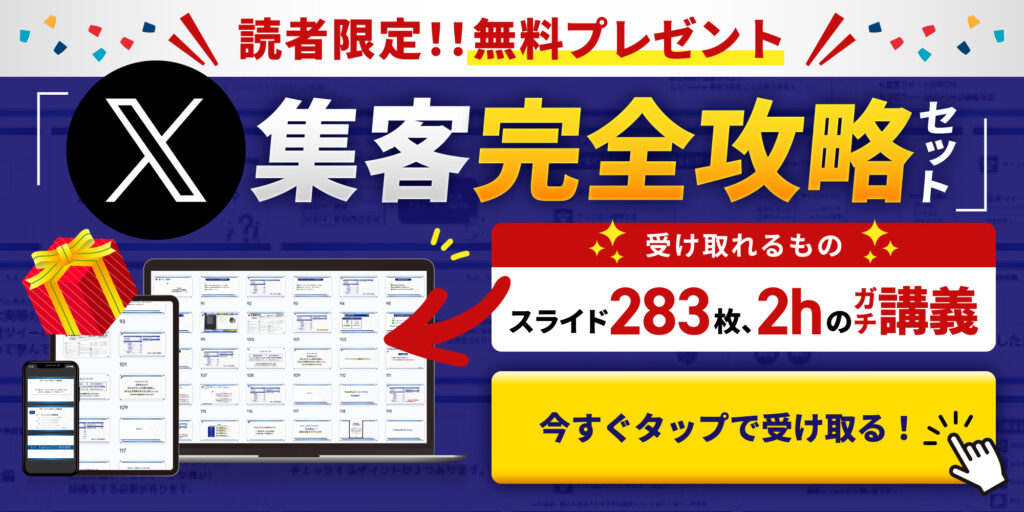
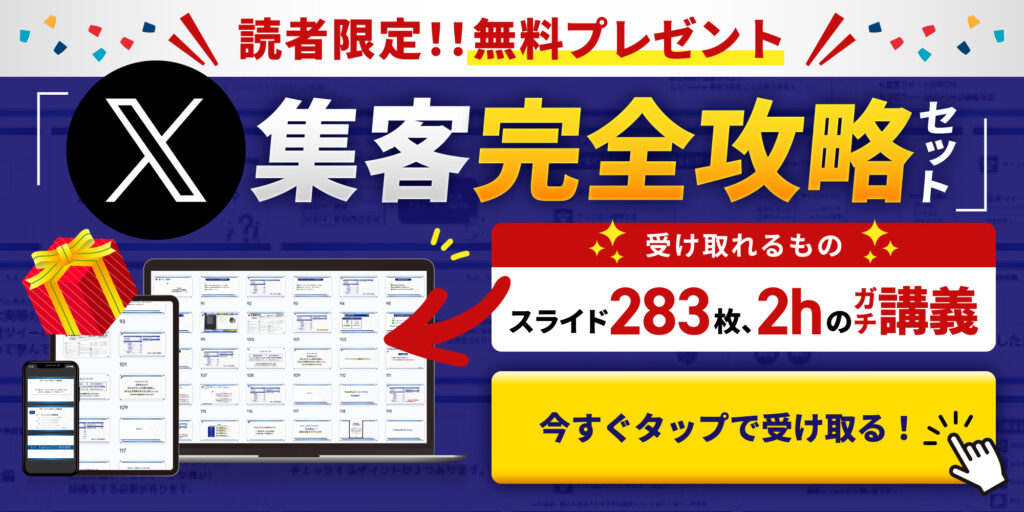
この2つをプレゼントしています!
中身を簡単に説明すると…↓↓
- フォロワー150人でも3日15万売上を立てた戦略
- どんなツイートをすればTwitterが伸びるのかわかる!
20のツイートテンプレートを紹介 - Twitterを通して商品の告知をするだけで欲しいといわれる
熱狂的なファンを増やすためののノウハウ!
【Twitter運用ノウハウを学ぶ方法】
- 下のボタンをタップしみかみの公式ラインを追加する
- 追加後「戦略」とメッセージ送る
- 講義動画+全283枚の講義スライドが届く
X(Twitter)のポスト(ツイート)に絵文字を入れる方法



X(Twitter)でポスト(ツイート)するときに、スマートフォンとパソコンでは絵文字の出し方が違ってくるんだ!
スマートフォンの機種によっても少し違う部分があるから、いつも利用しているツールで絵文字の出し方をマスターしよう!
スマホの場合
スマートフォンで絵文字をポスト(ツイート)する方法を、iPhoneとAndroidに分けて解説します。
機種によって操作が若干異なるため、自分が使用している機種に合わせて解説している内容を確認しましょう。
iPhone
【絵文字キーボードを使う】
iPhoneを使用している場合、まず絵文字キーボードが使用できる環境になっているかを確認しておきましょう。
絵文字キーボードが使用できるか確認する方法は、次の手順4ステップです。
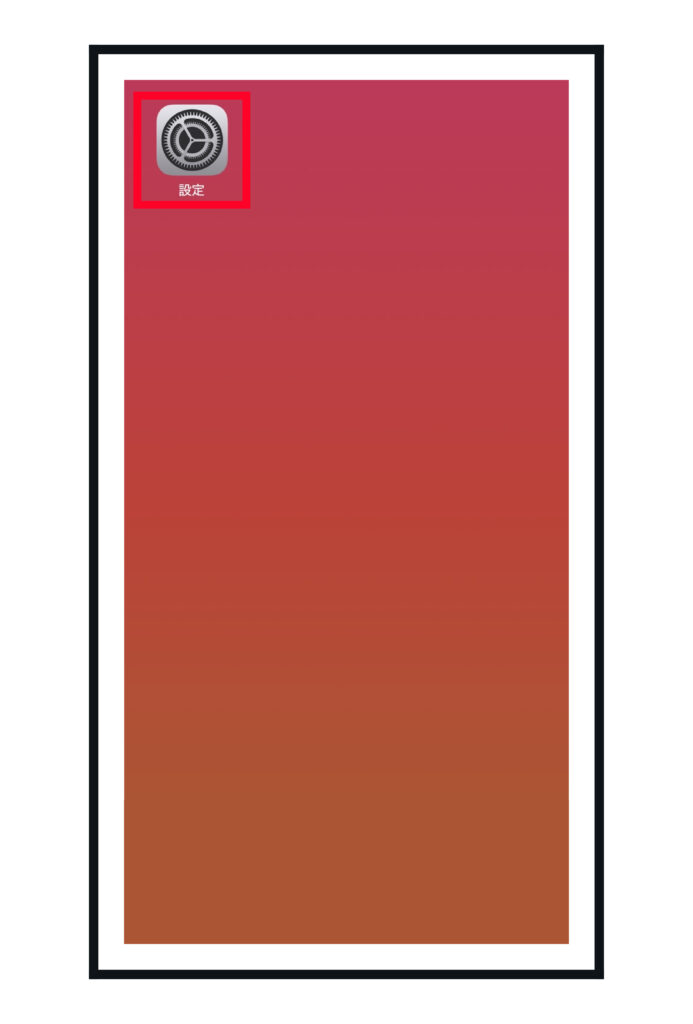
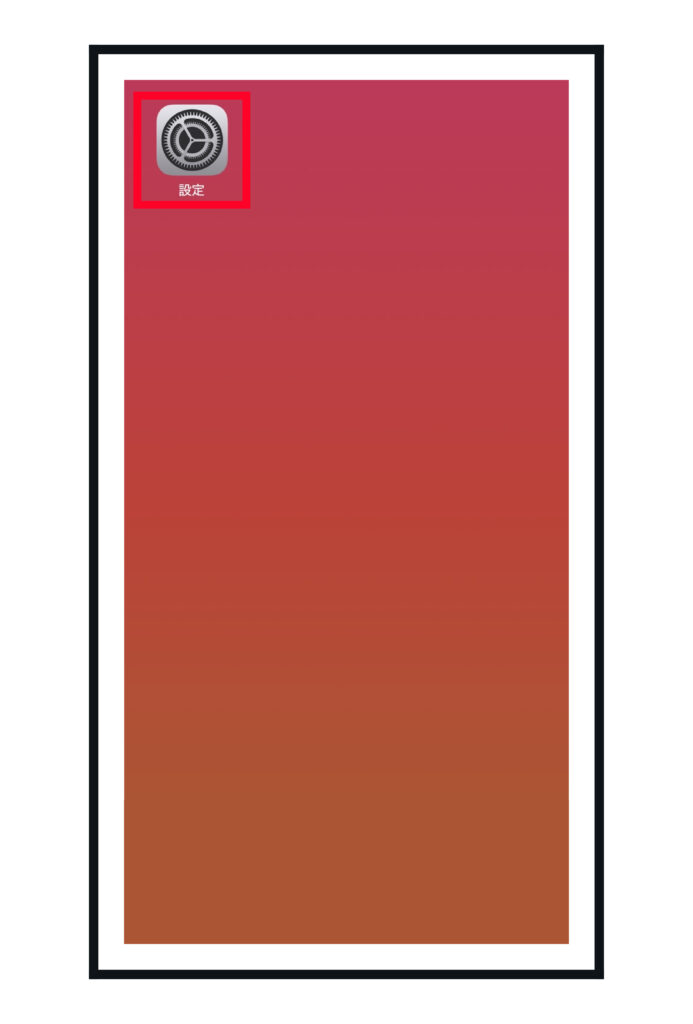
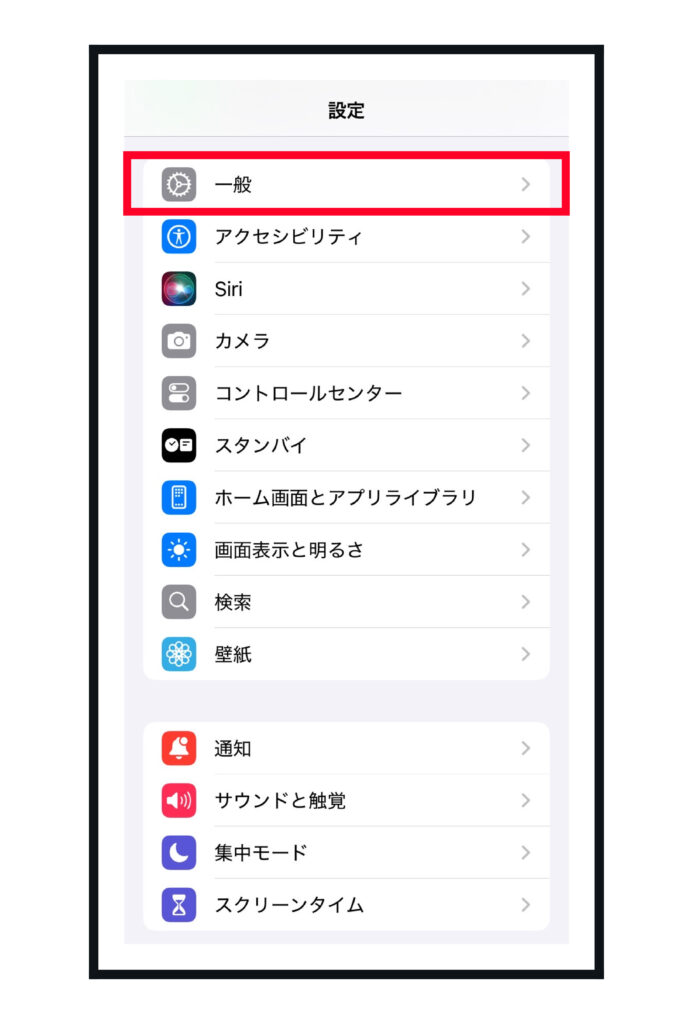
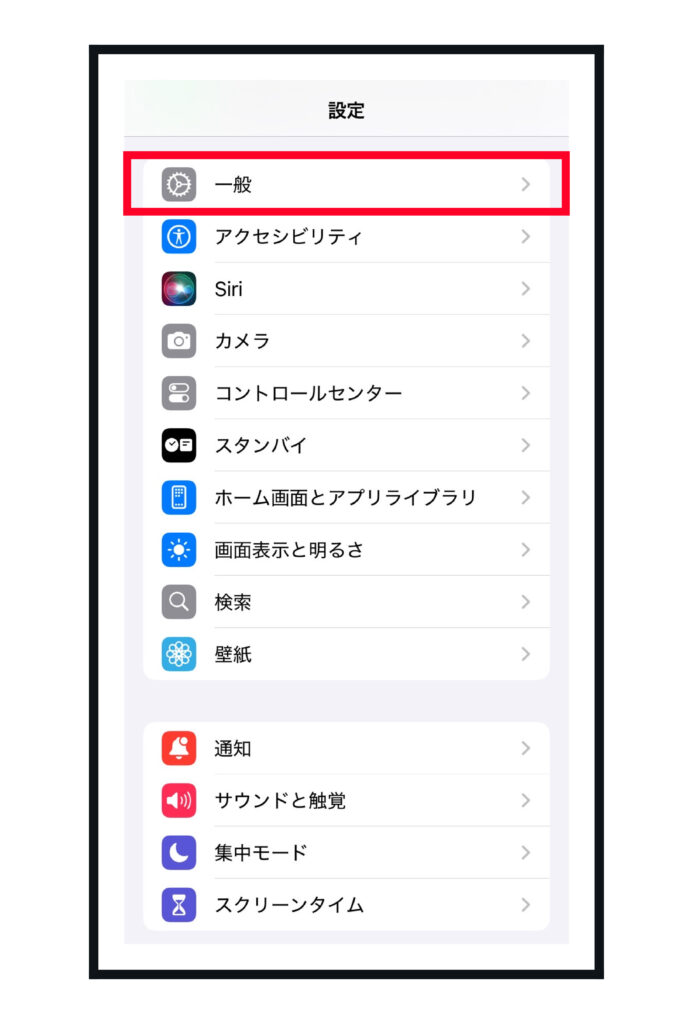
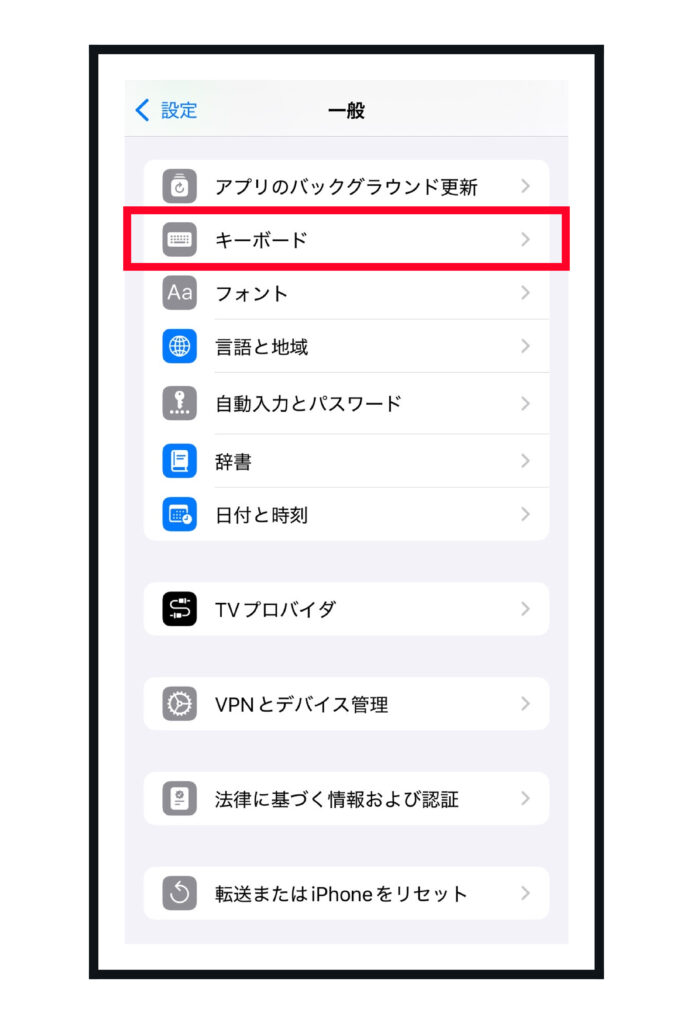
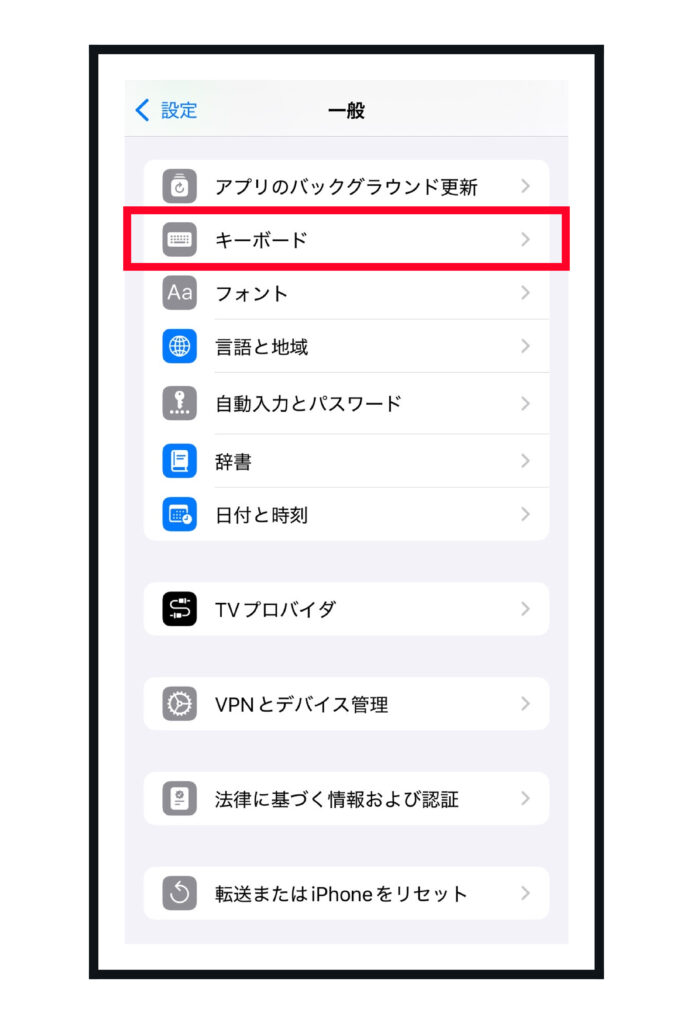
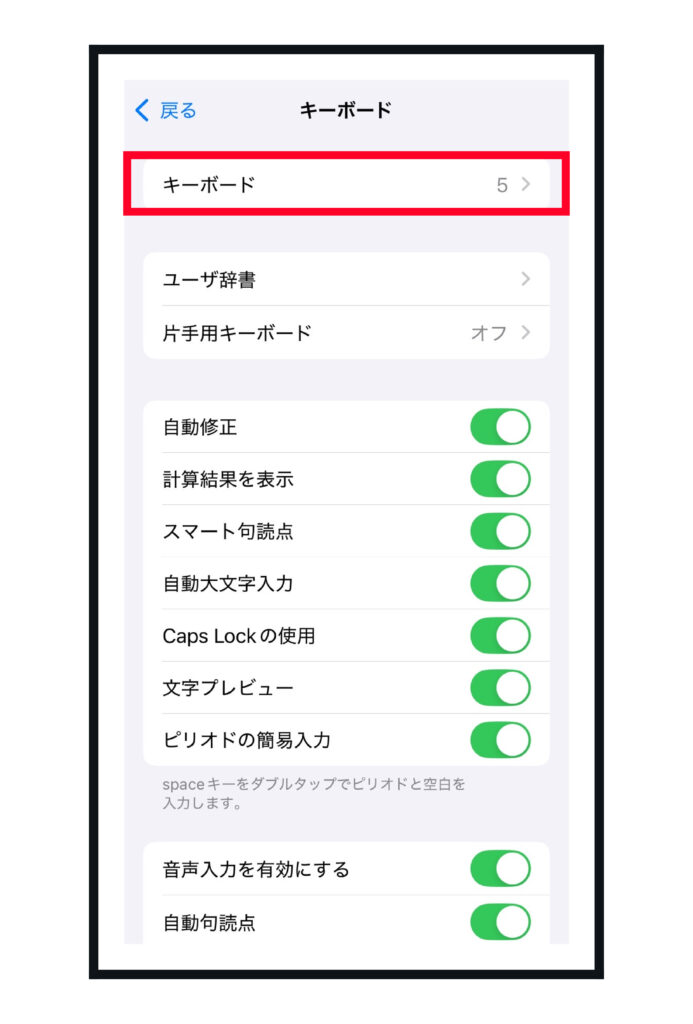
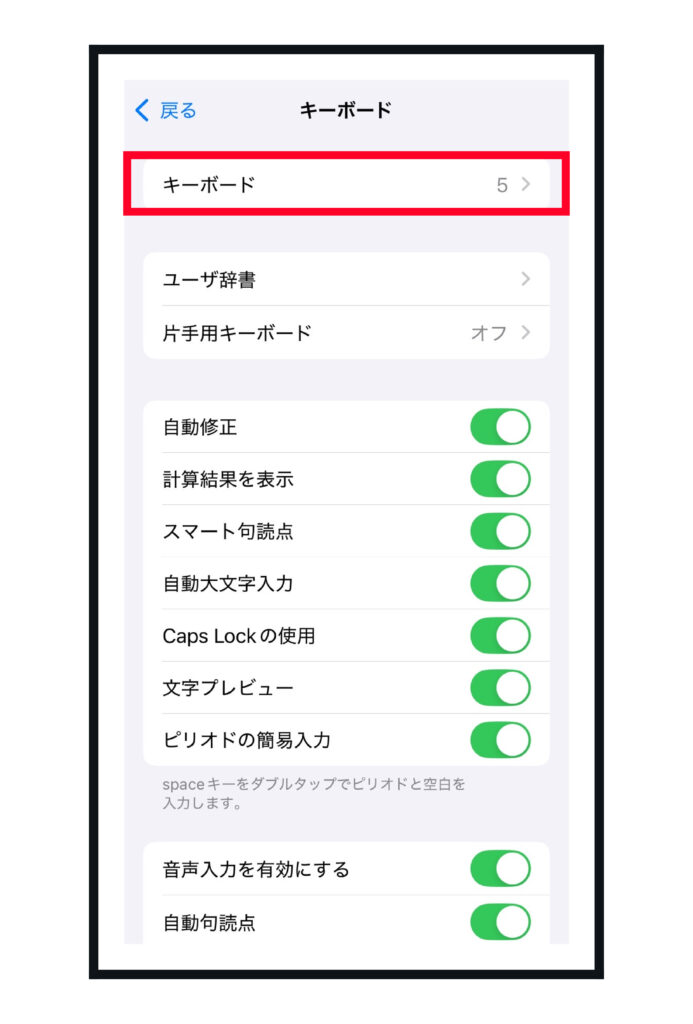
使用しているキーボードに「絵文字」があると、使用できる環境になっています。
使用しているキーボードに「絵文字」が無い場合は、さらに設定をおこないましょう。
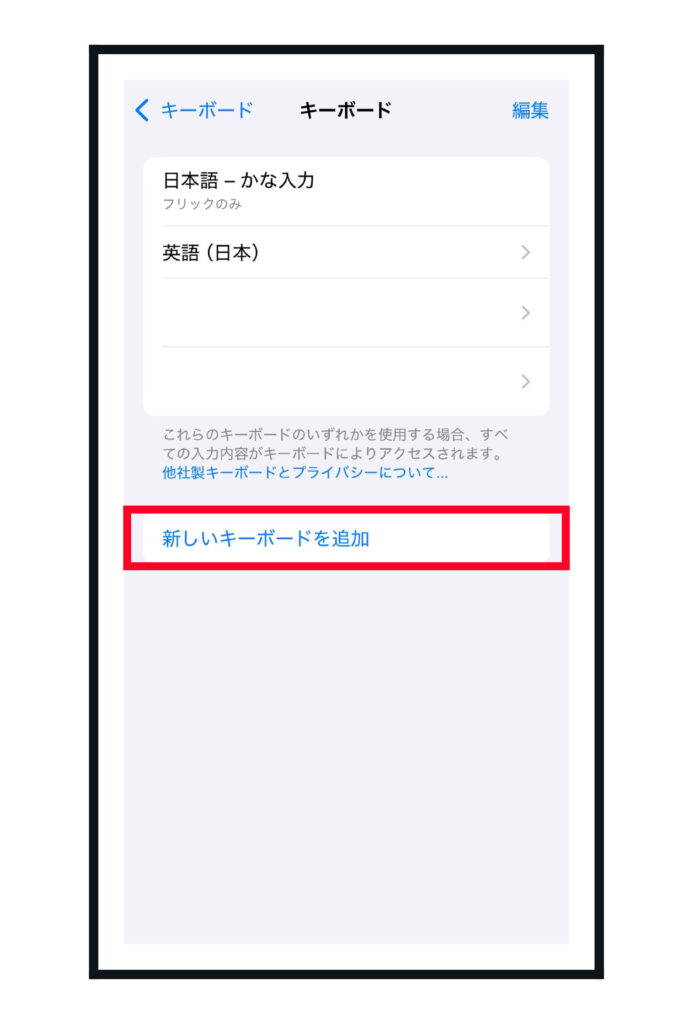
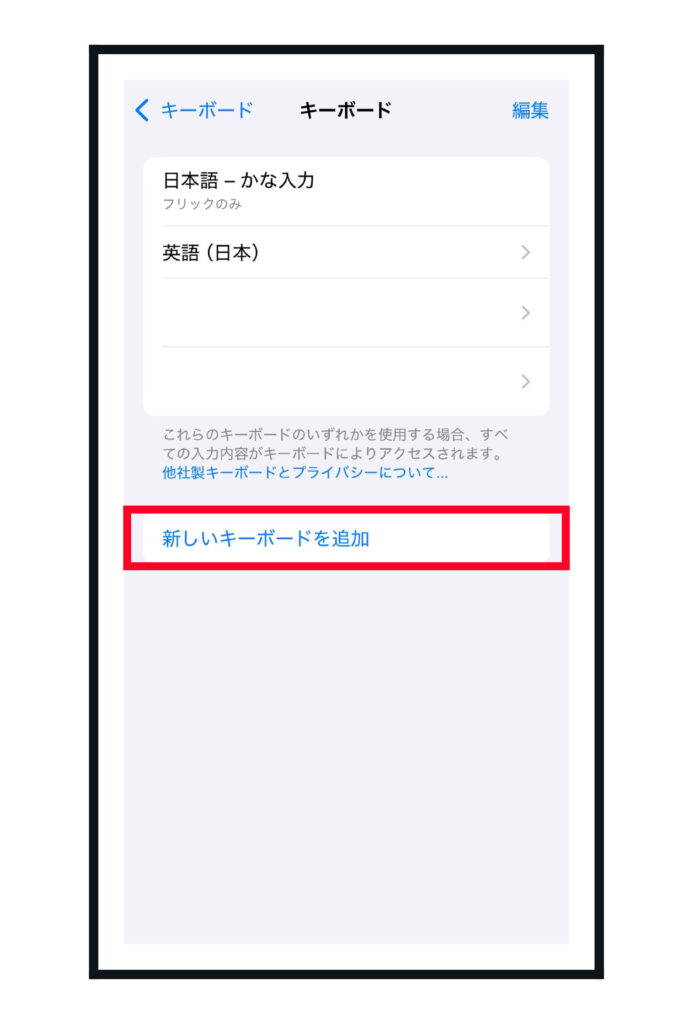
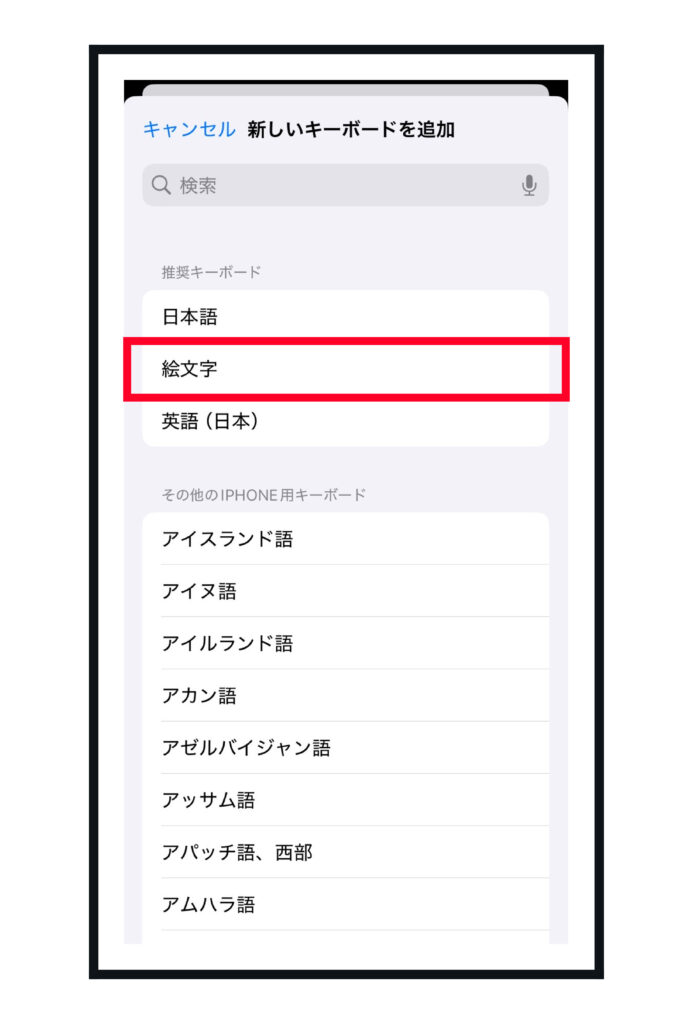
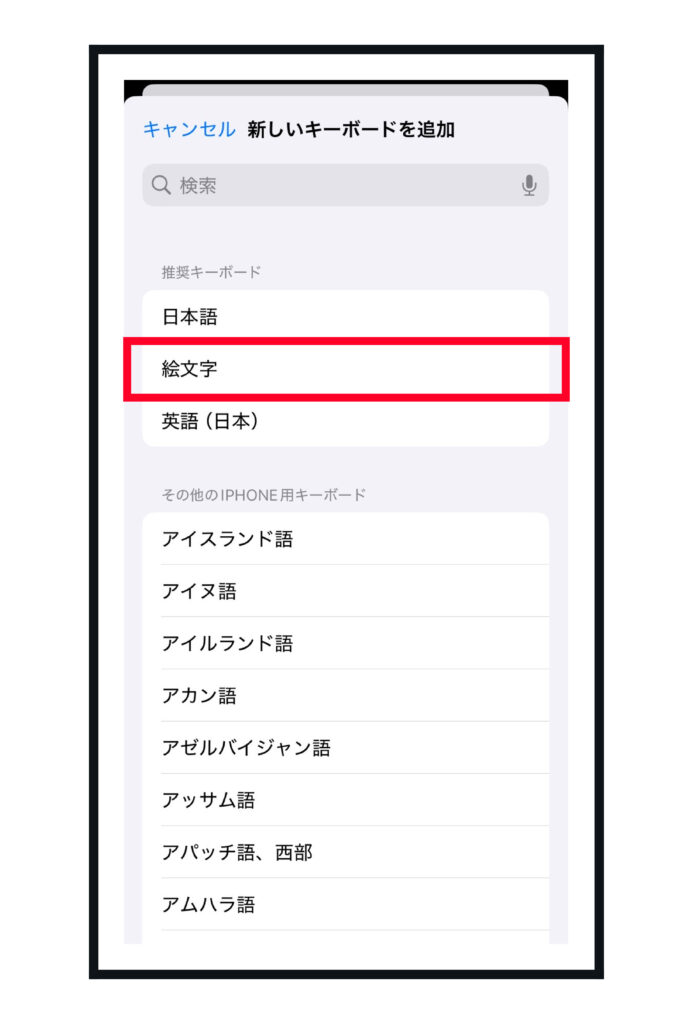
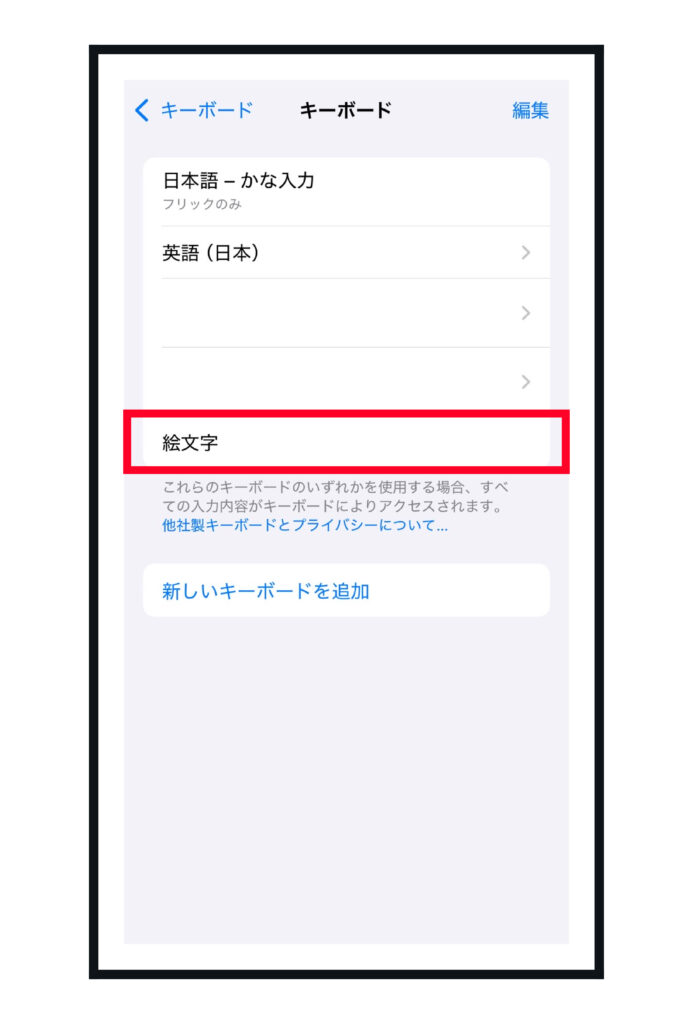
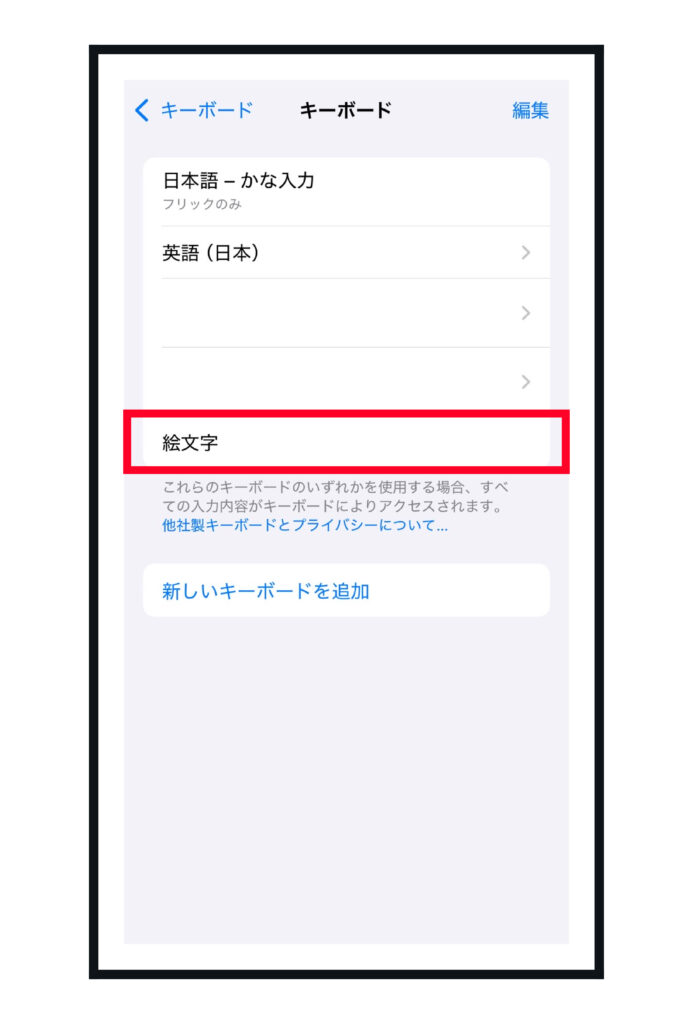
絵文字のキーボードを使った絵文字の出し方は、次の手順5ステップです。
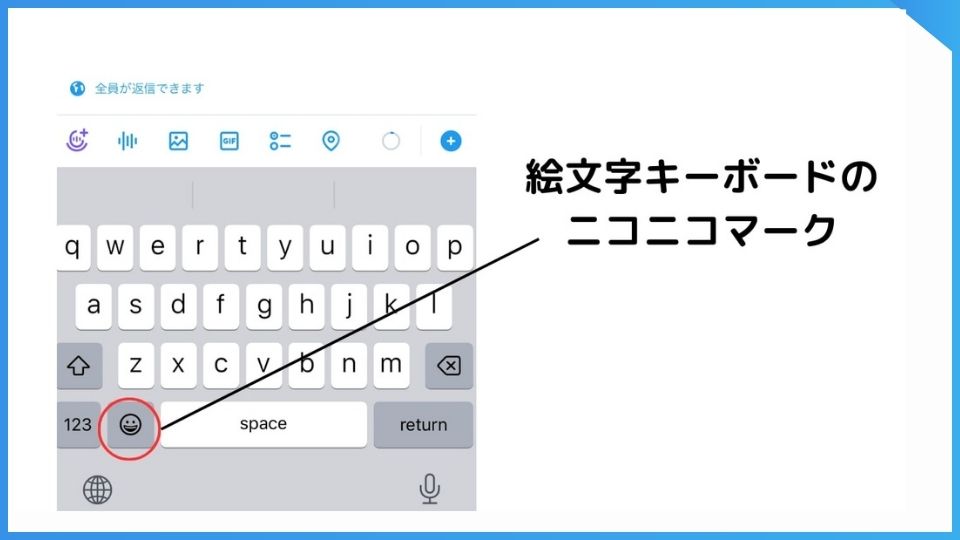
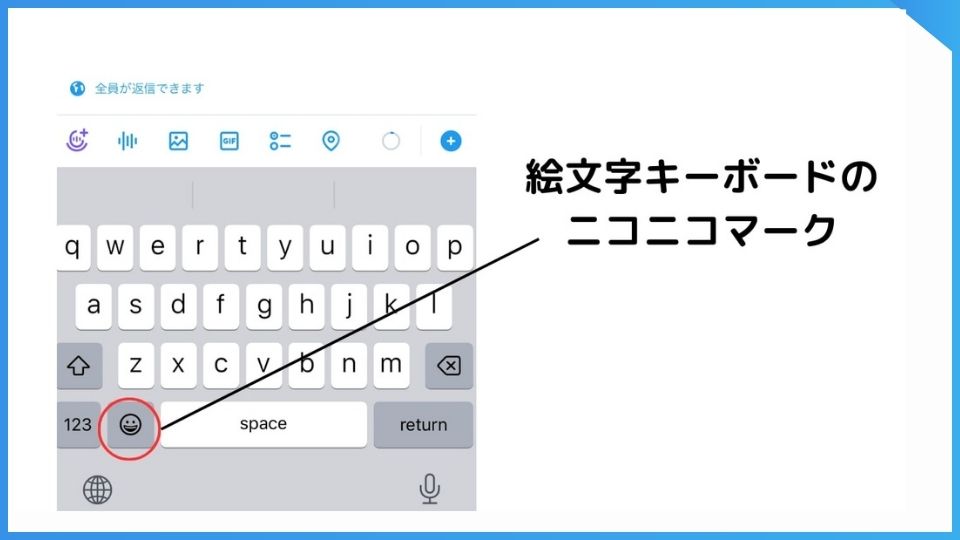
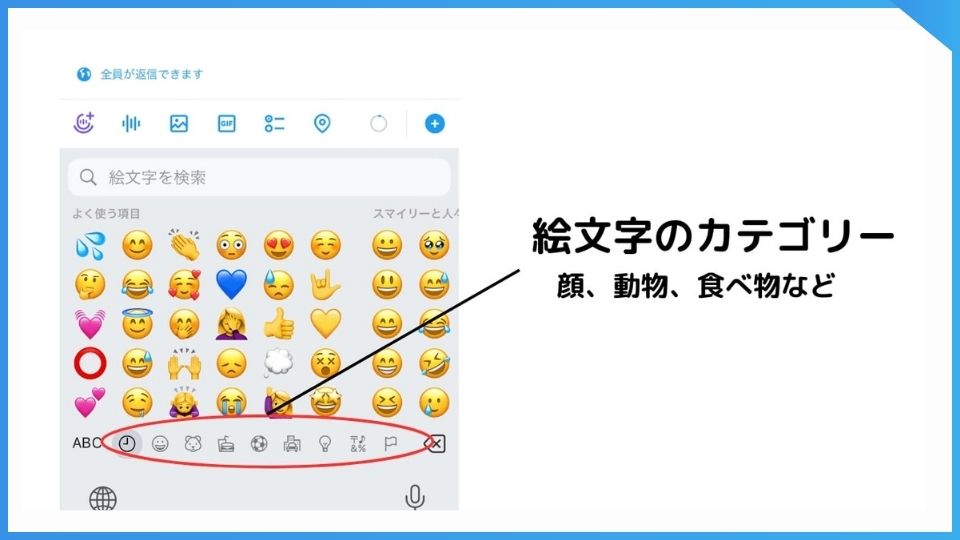
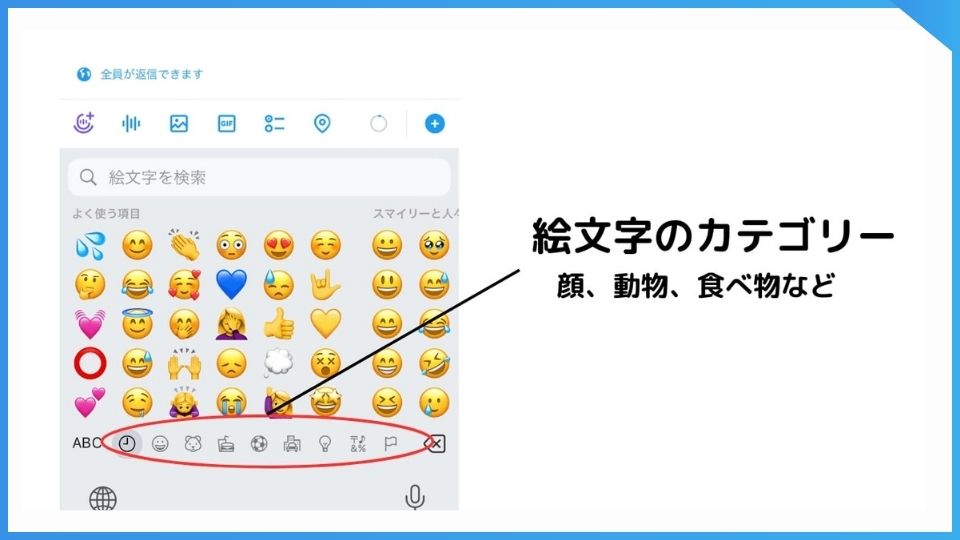
【文字変換の機能を使う】
文字変換の機能を使用する場合は、漢字変換と同じやり方でおこないます。
手順は、次の5ステップです。
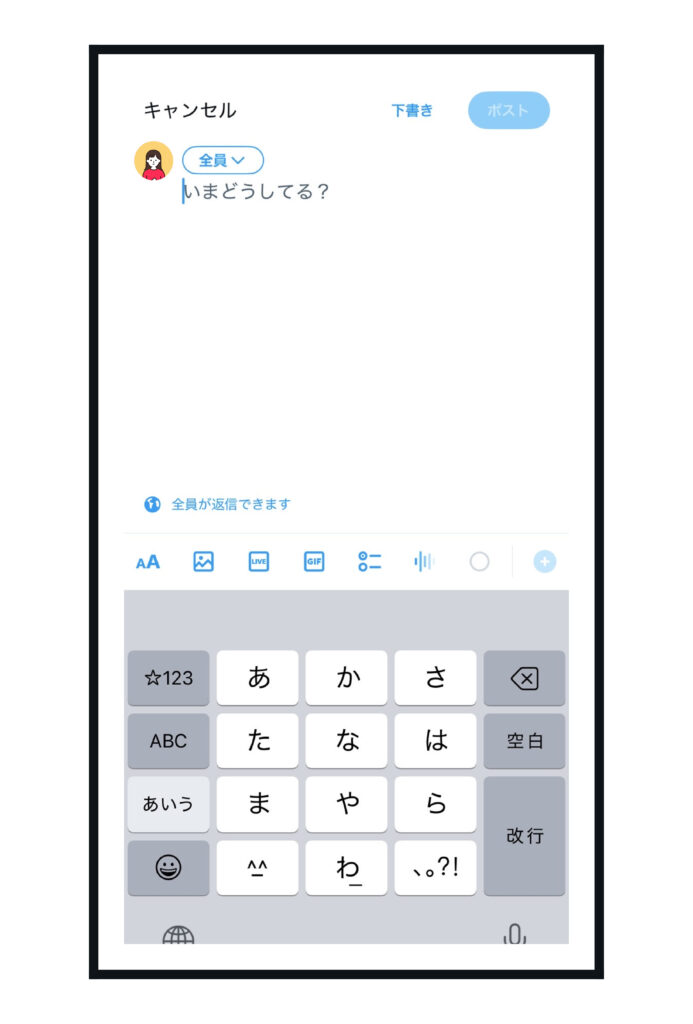
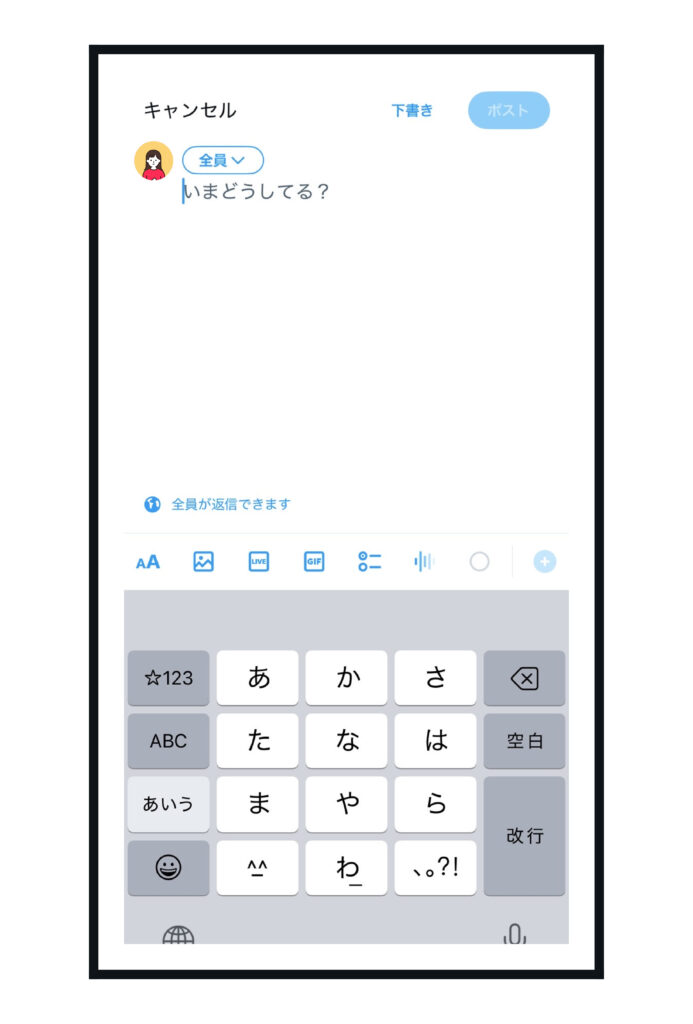
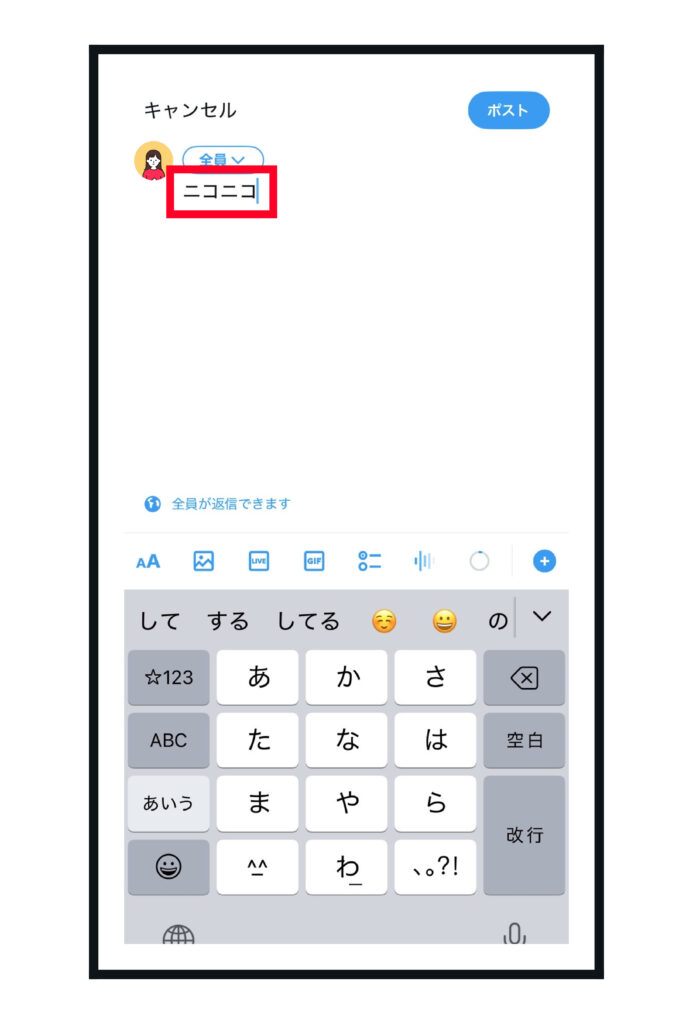
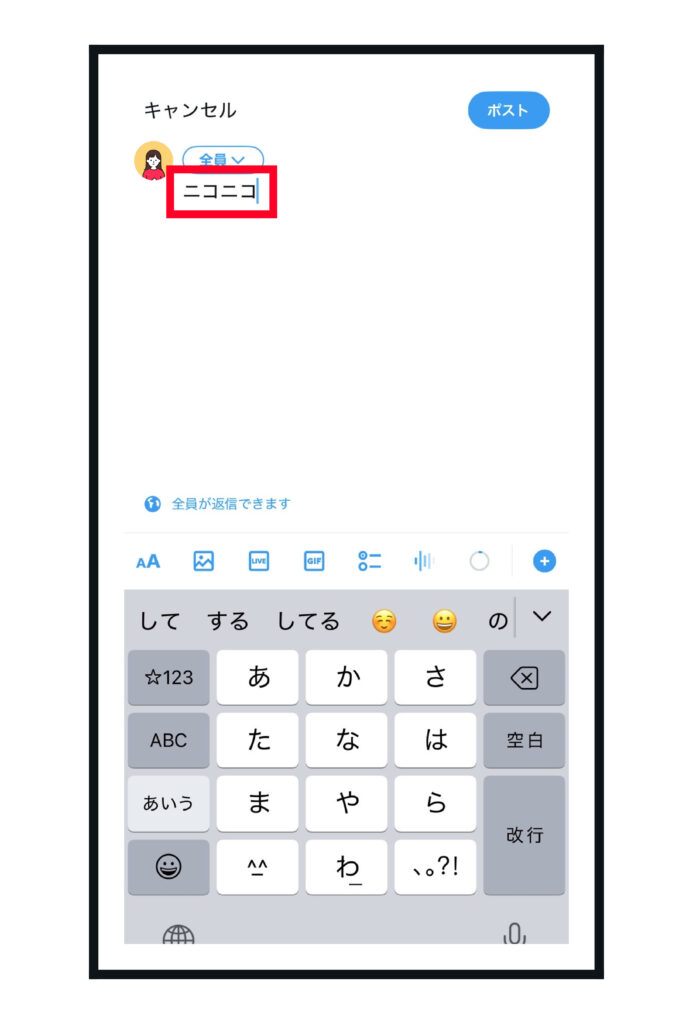
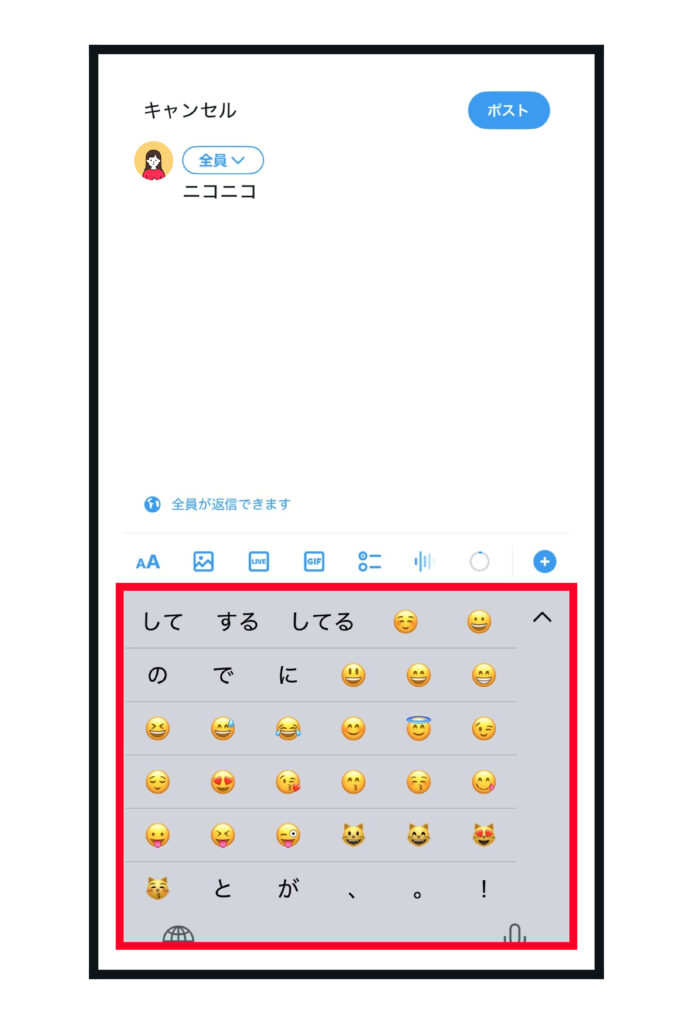
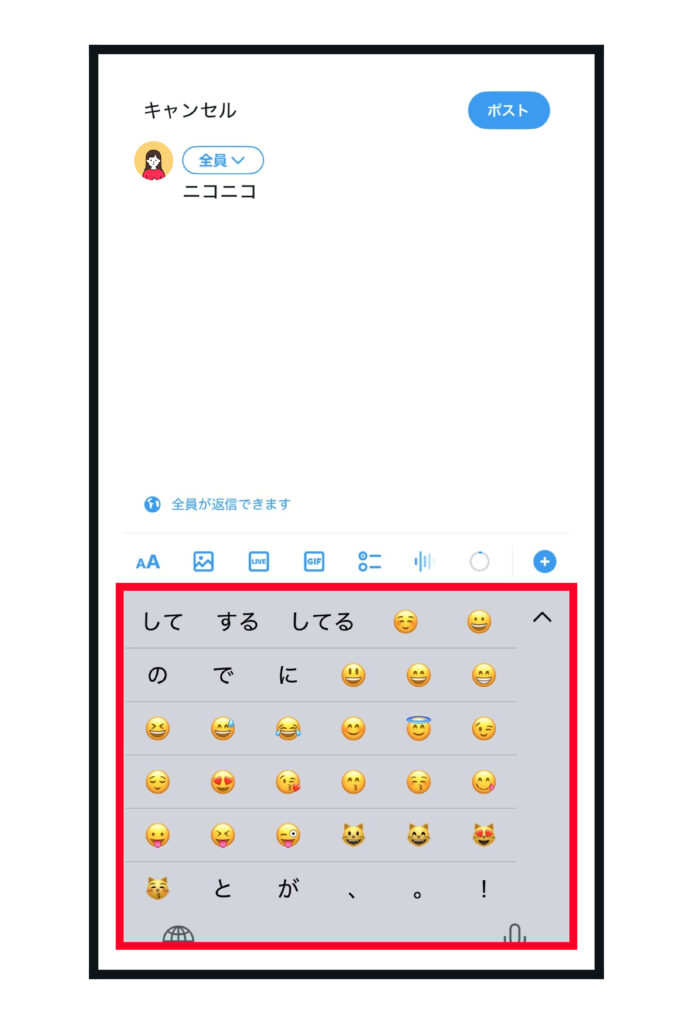
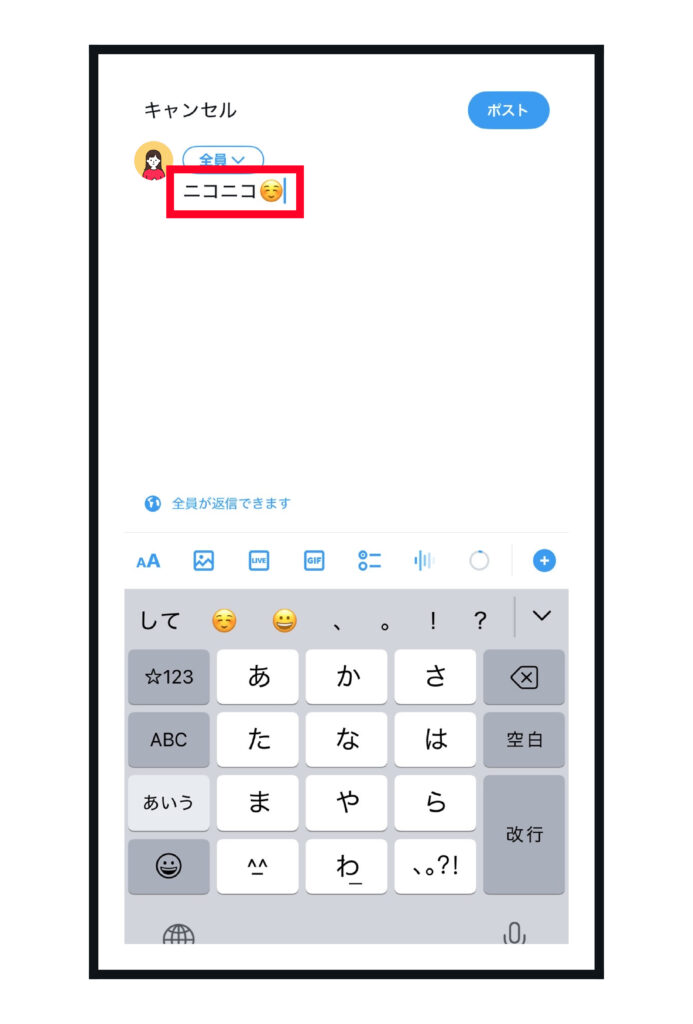
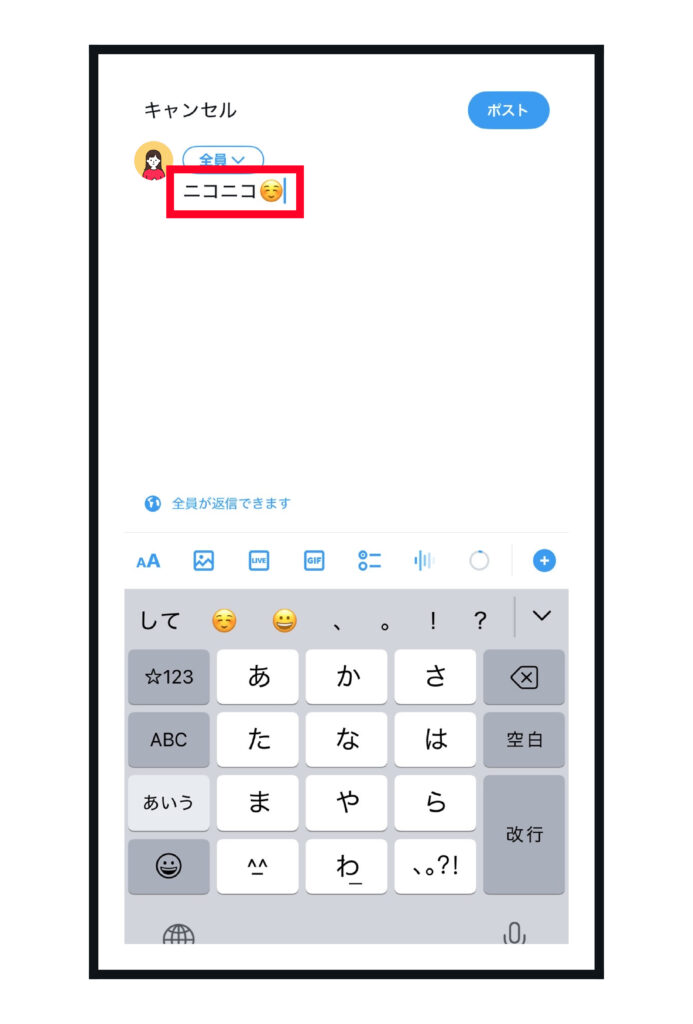
Android
Androidの機種を使用して絵文字を入力するやり方を解説します。
iPhoneとは少し違う部分があるため、Androidのスマートフォンを使用している人はこちらを参考にしましょう。
【絵文字キーボードを使う】
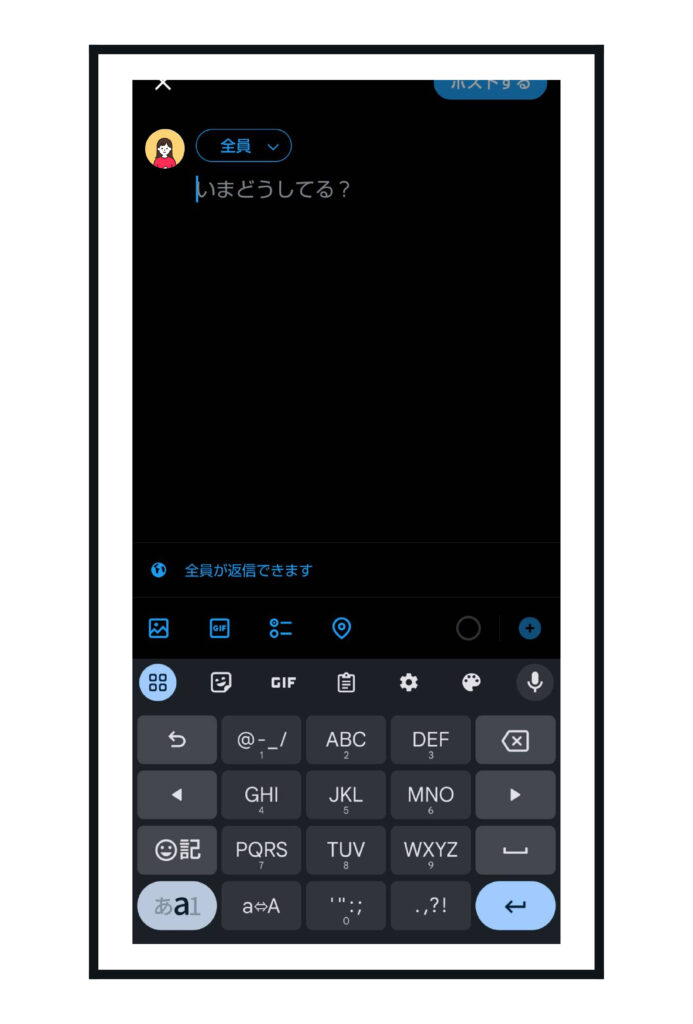
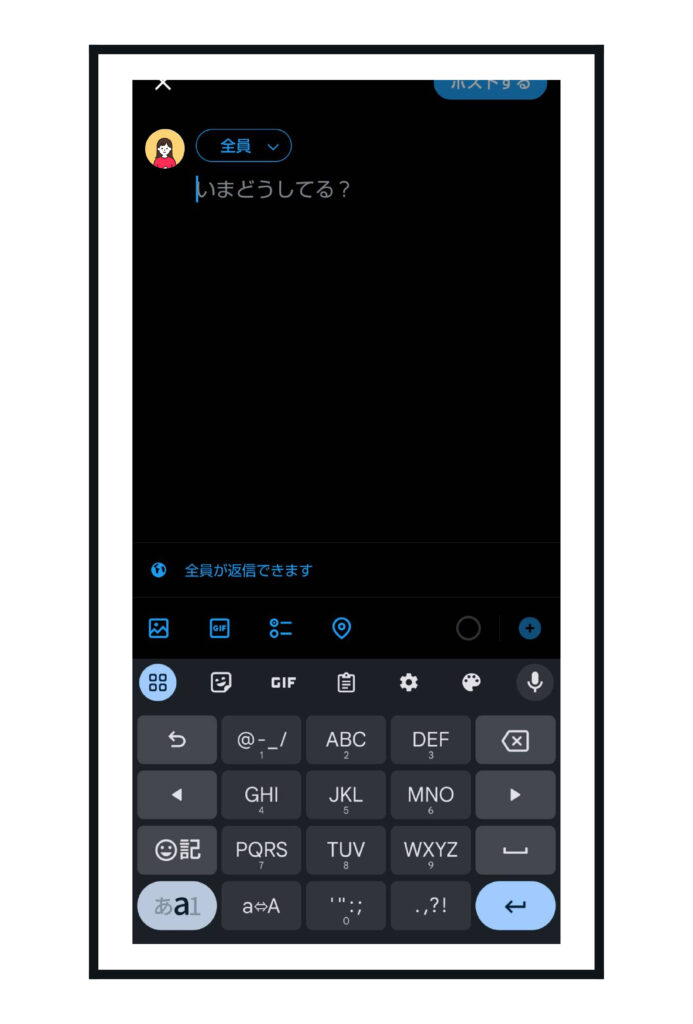
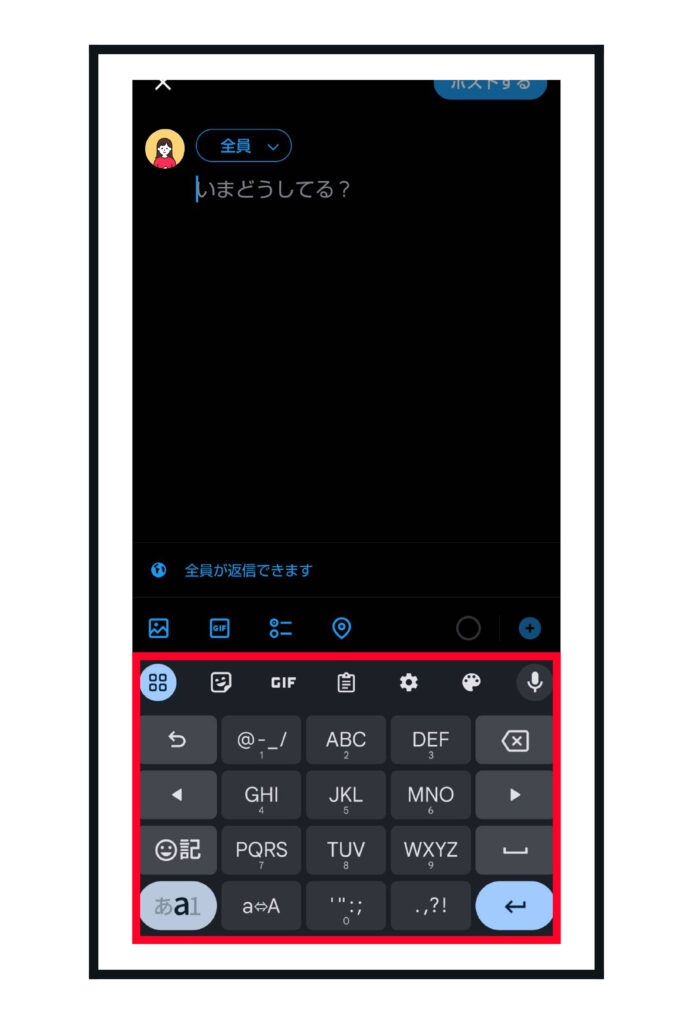
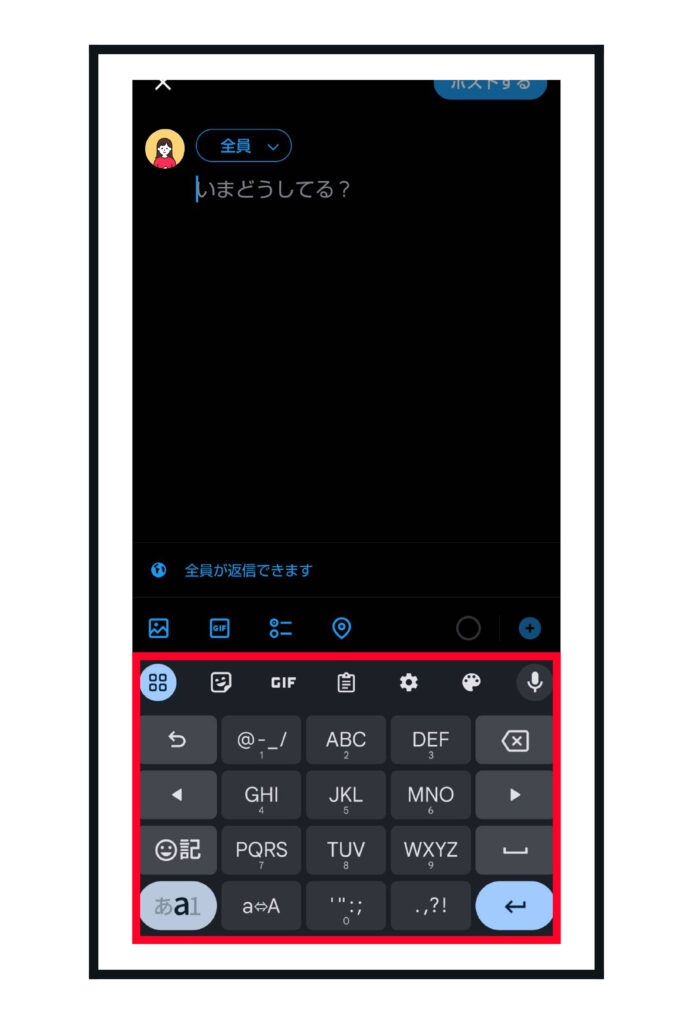
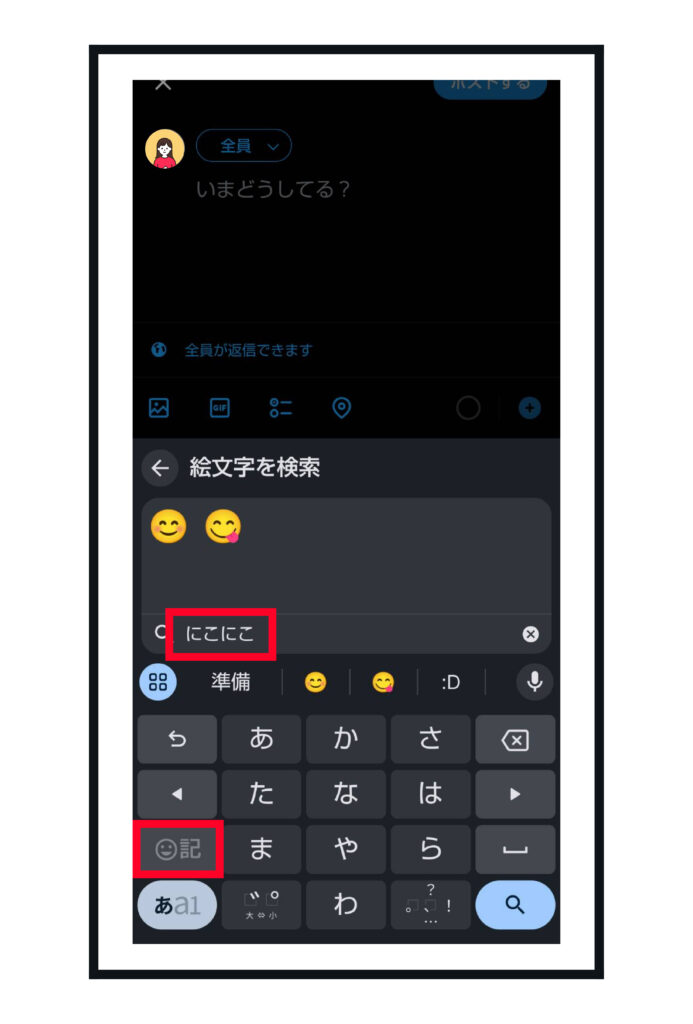
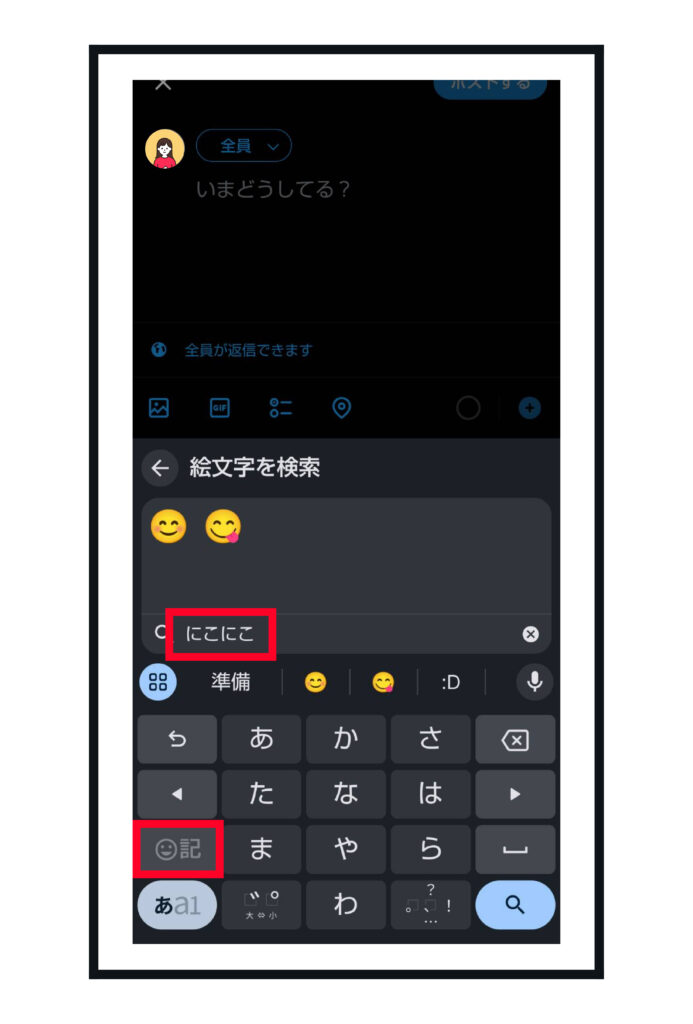
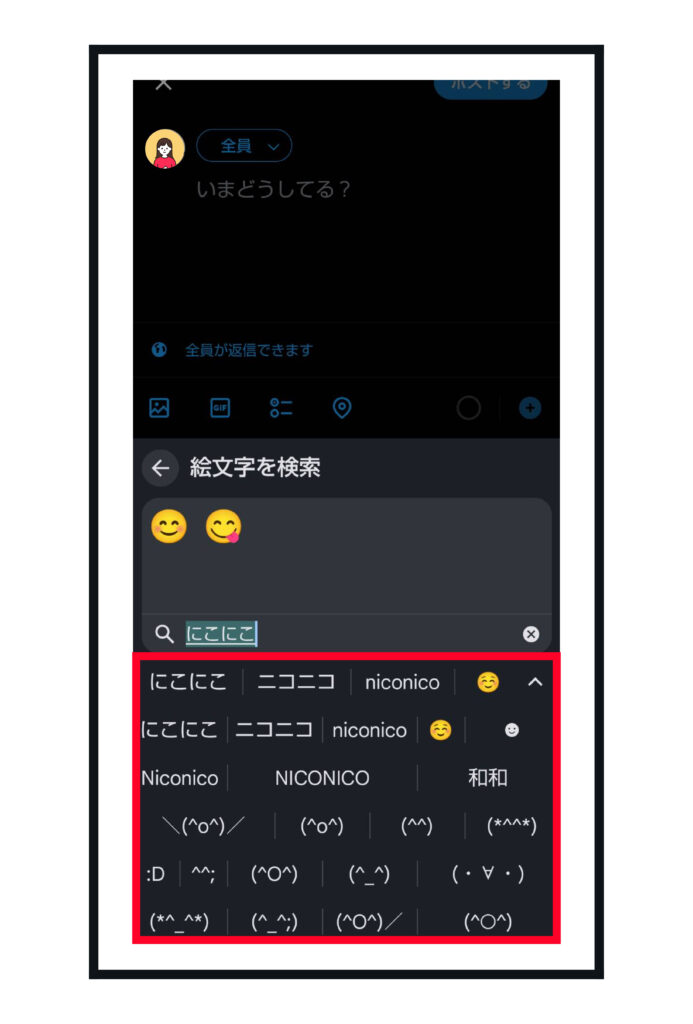
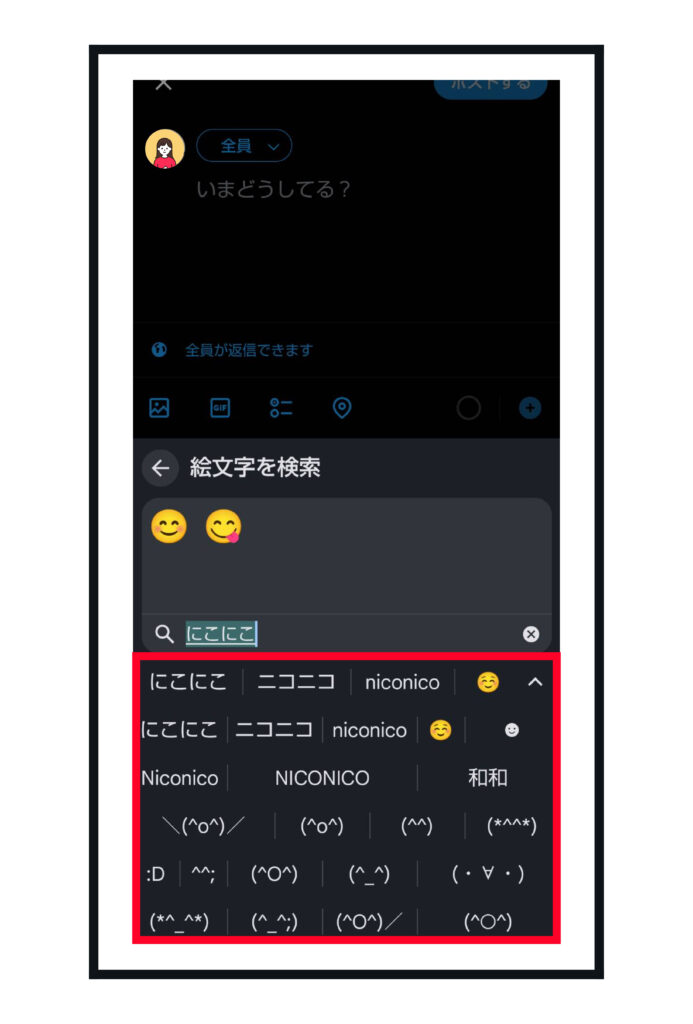
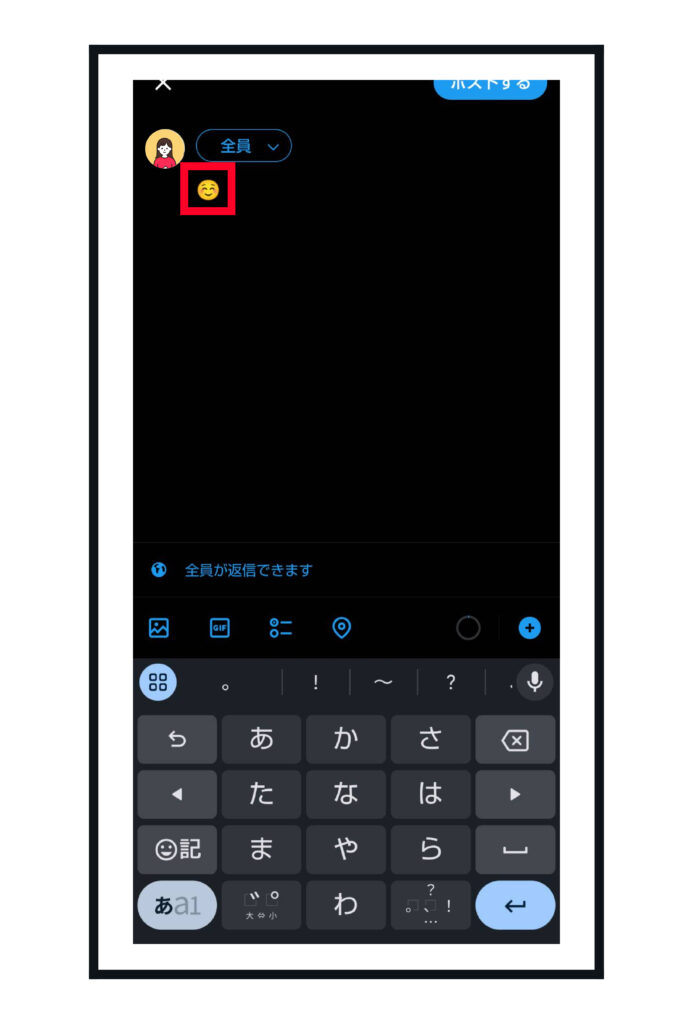
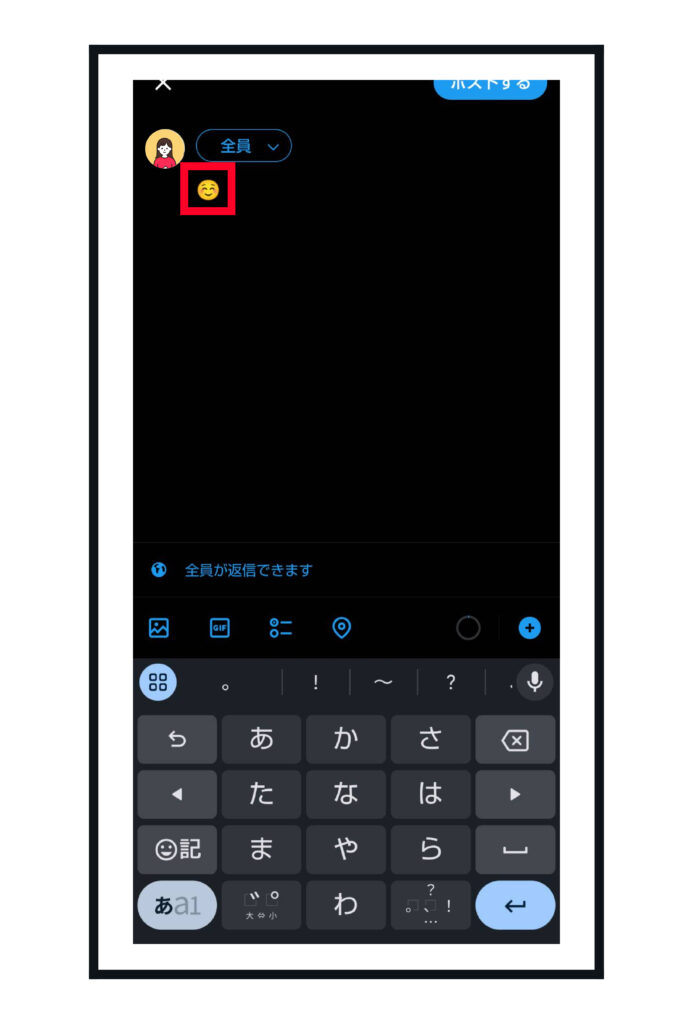
【文字変換の機能を使う】
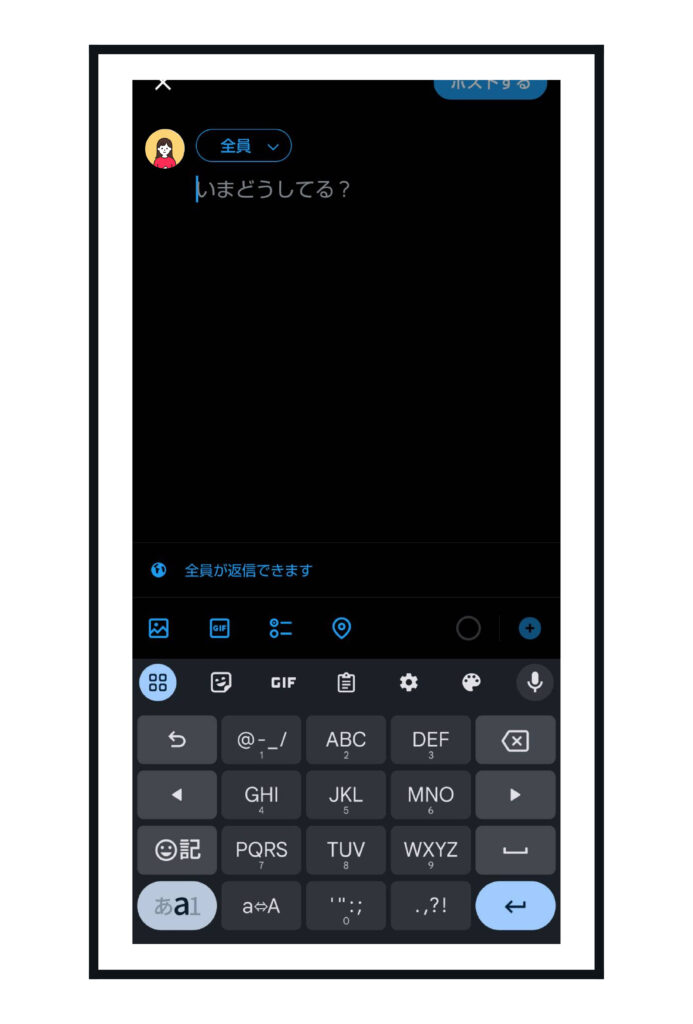
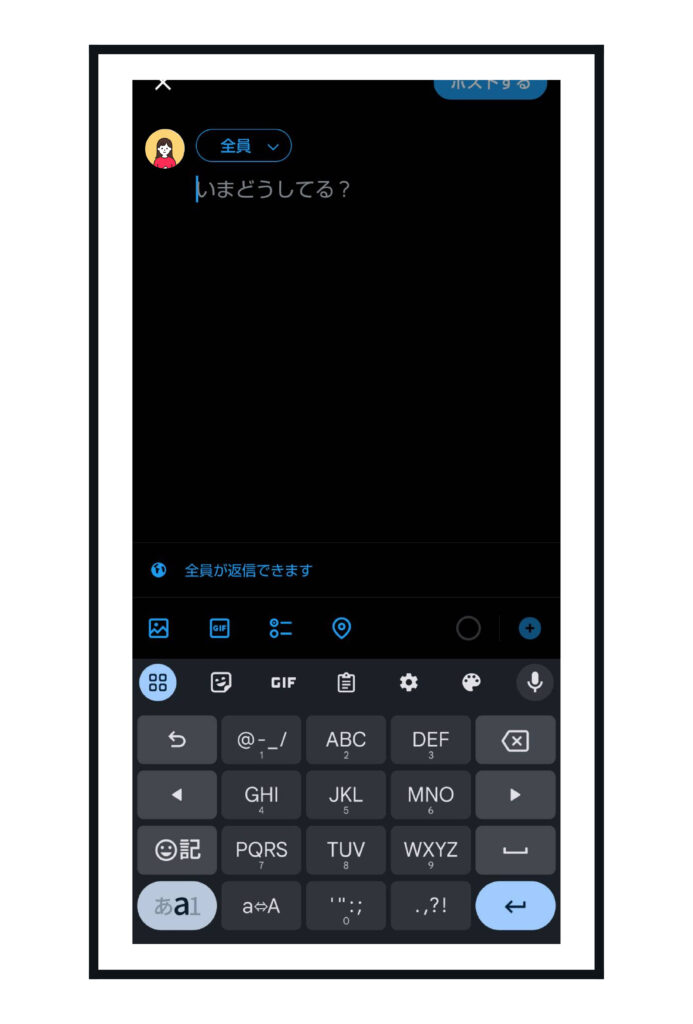
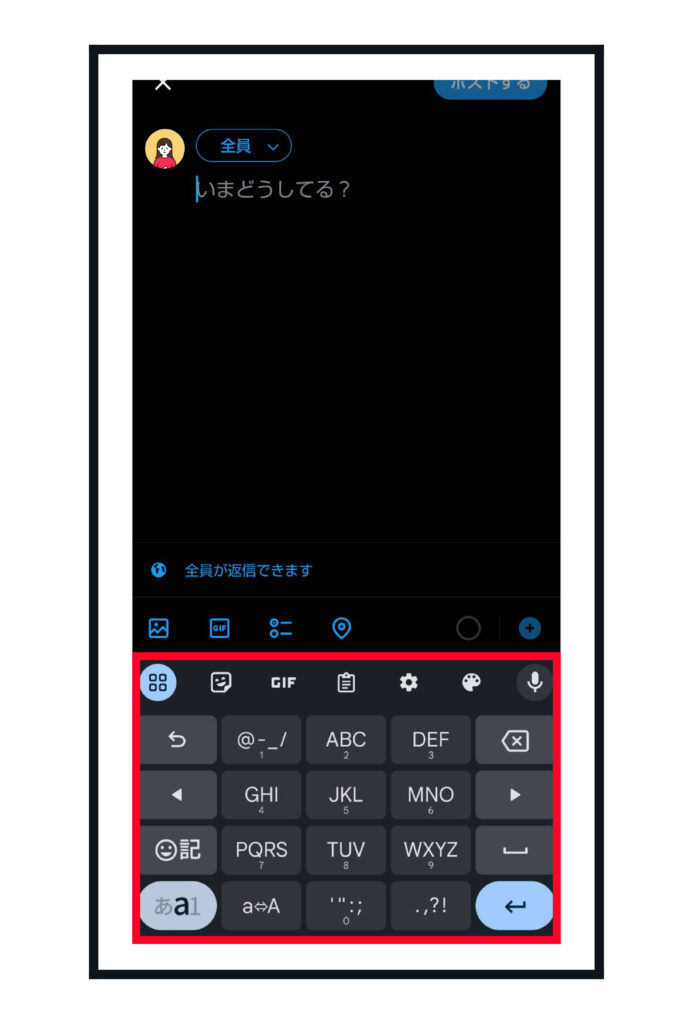
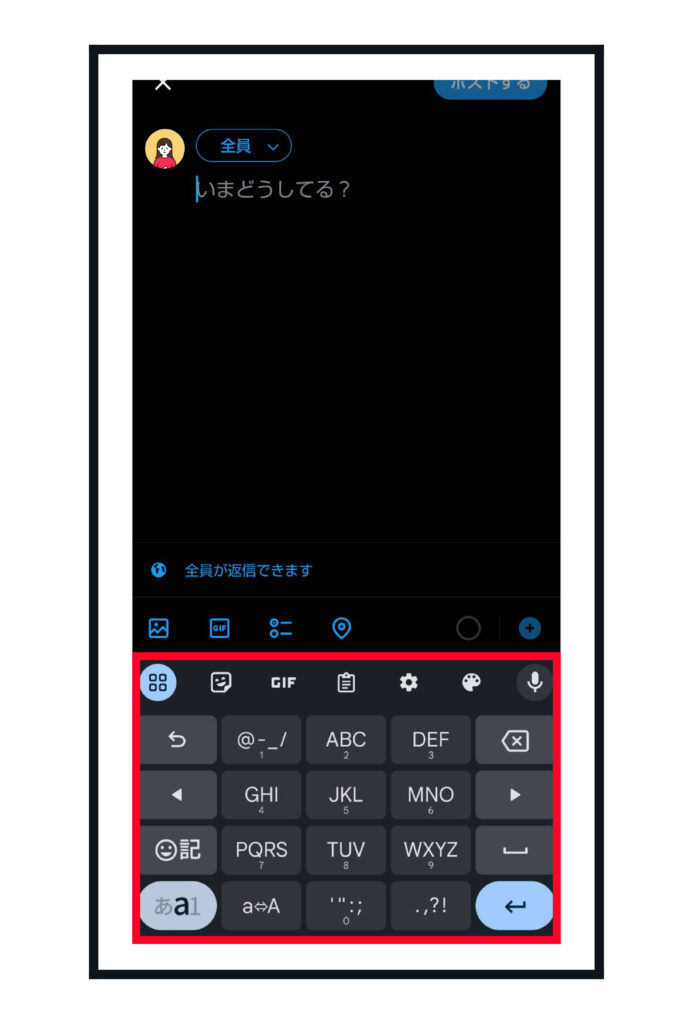
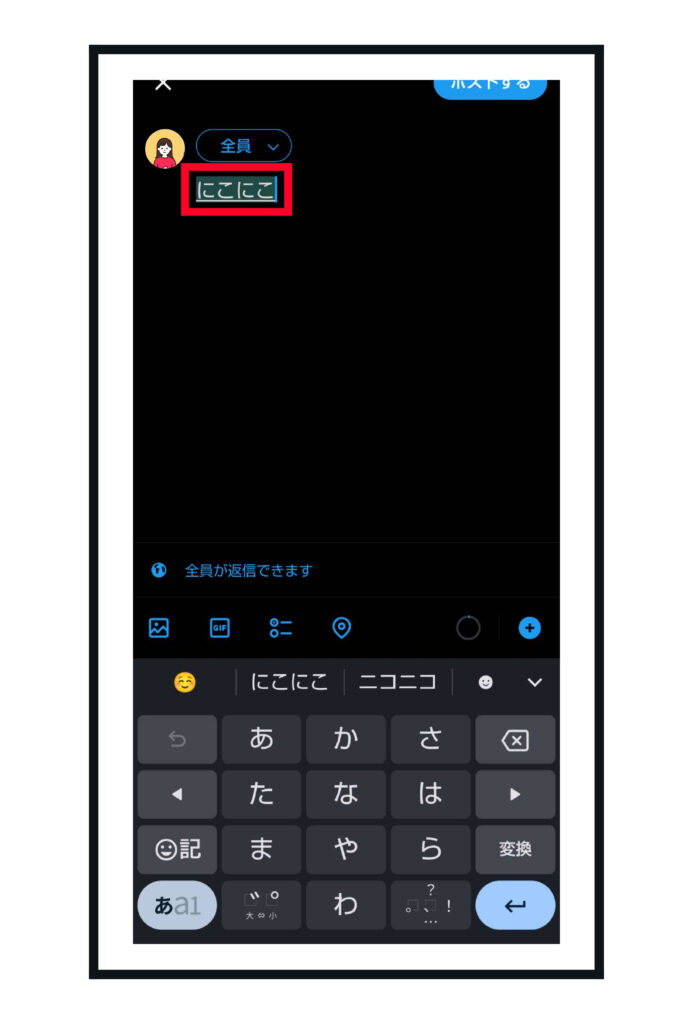
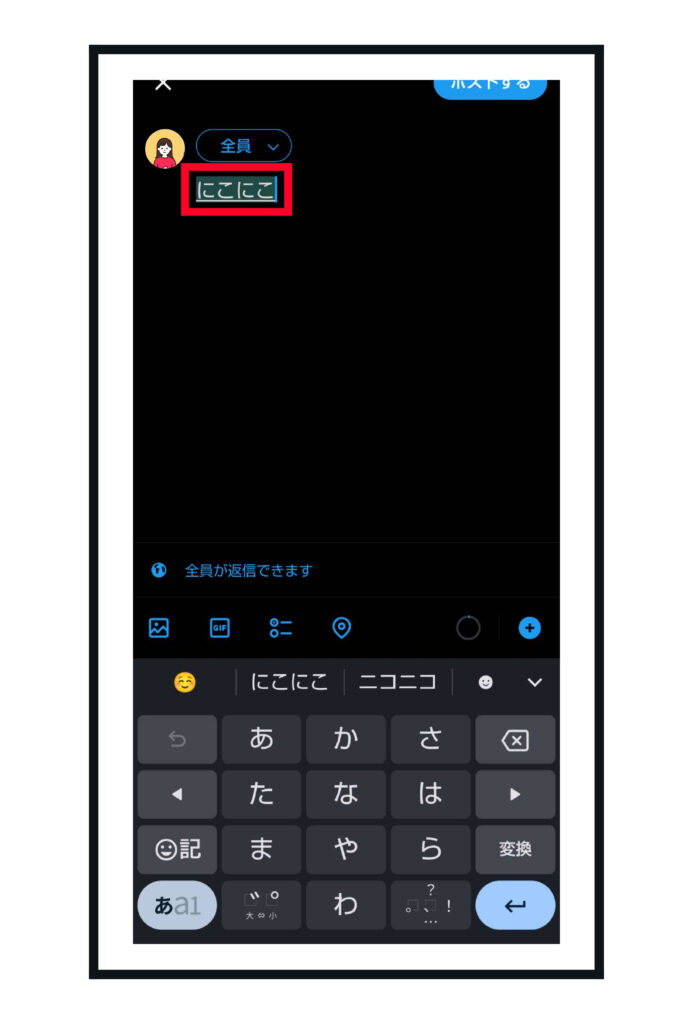
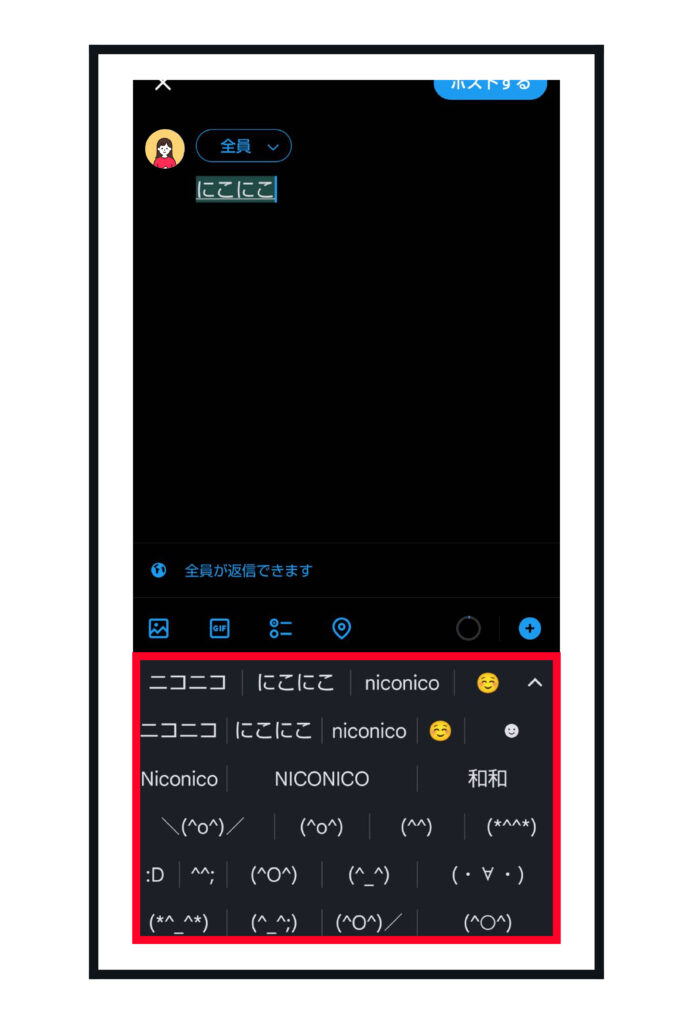
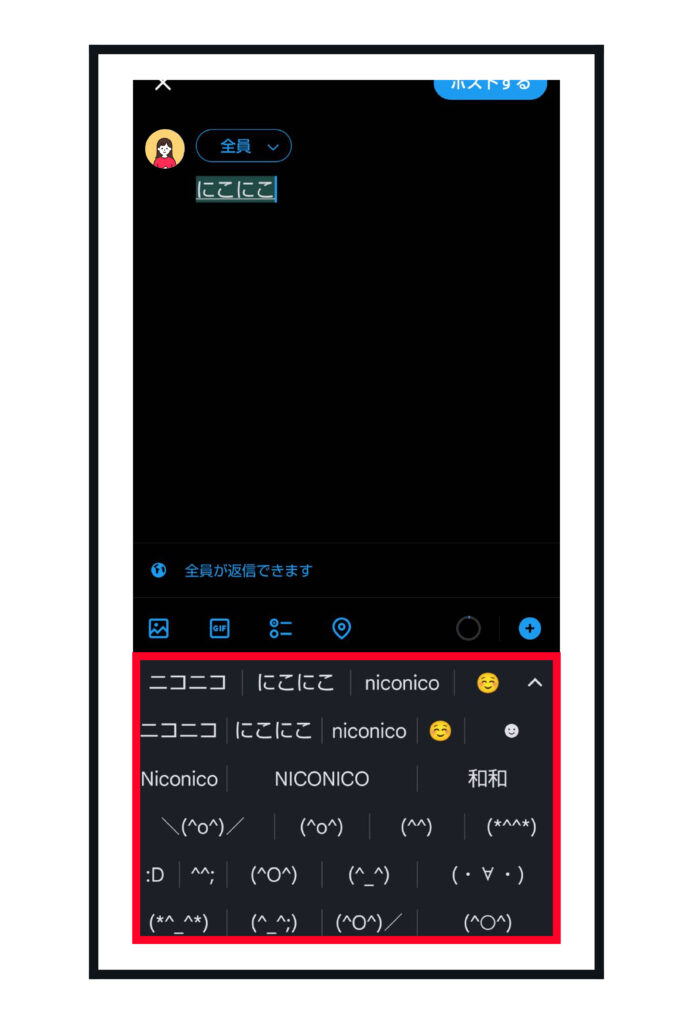
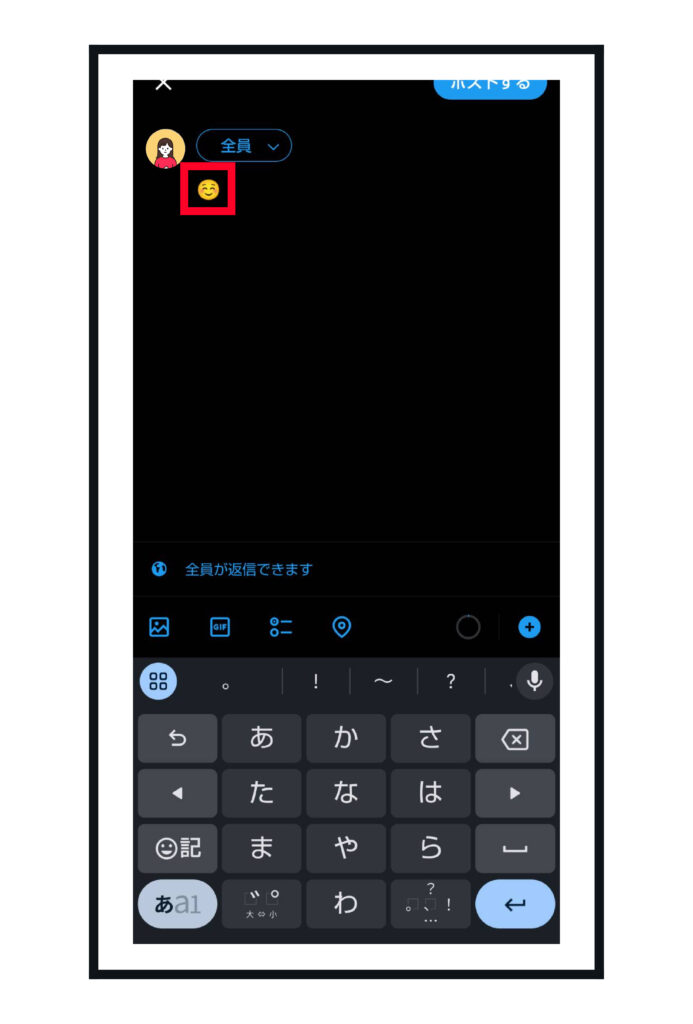
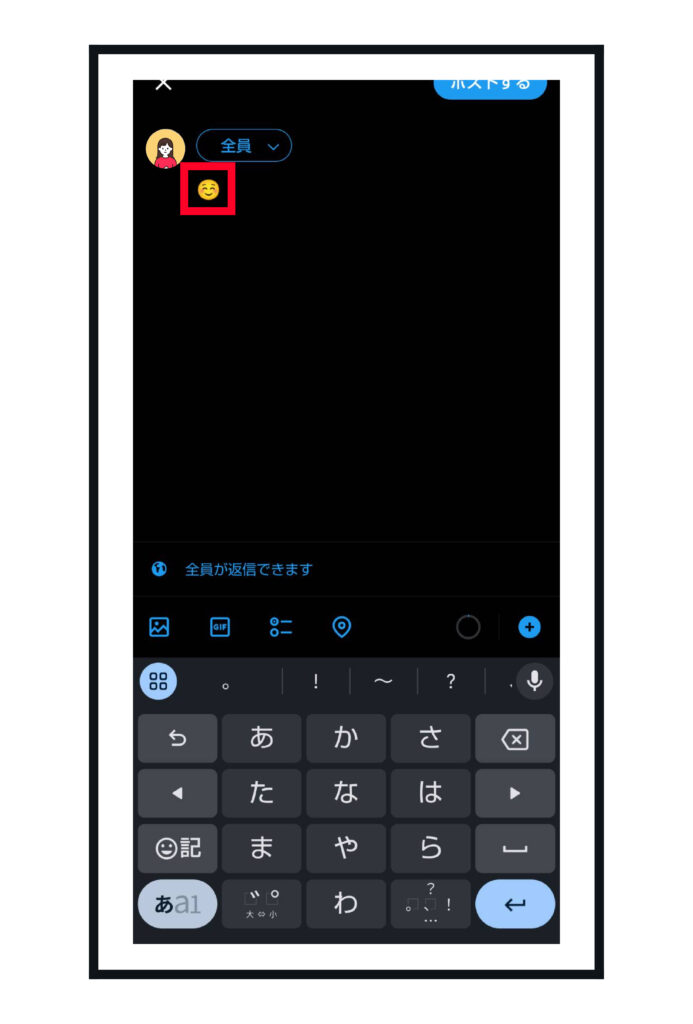



使いたい絵文字が具体的にイメージできていれば文字変換。
まだイメージできていない場合は、キーボードから探す。
この使い分けがベストだよ!
パソコンの場合
最後に、パソコンで絵文字をポスト(ツイート)する方法を解説します。
絵文字キーボードと文字変換機能を使用する方法をそれぞれ解説するため、参考にしてみてください。
【絵文字キーボードを使う】
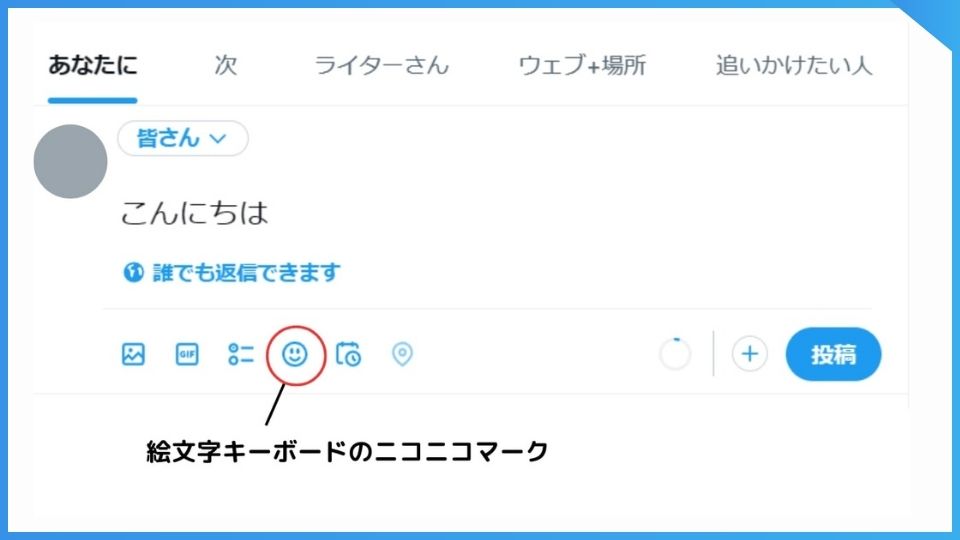
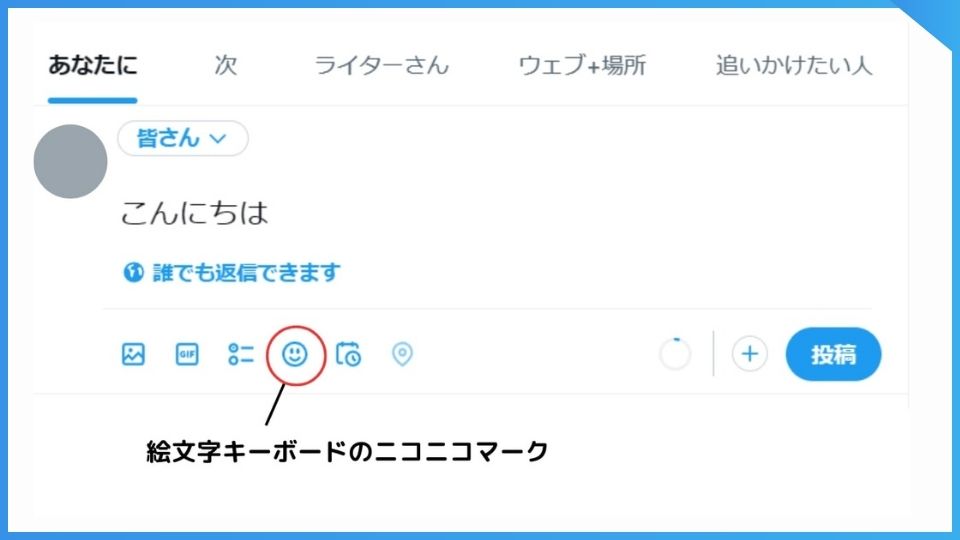
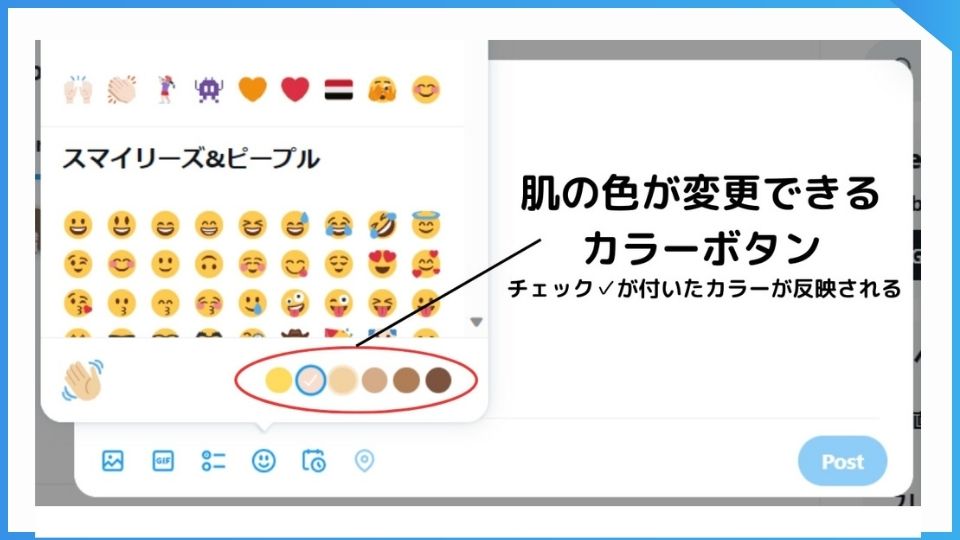
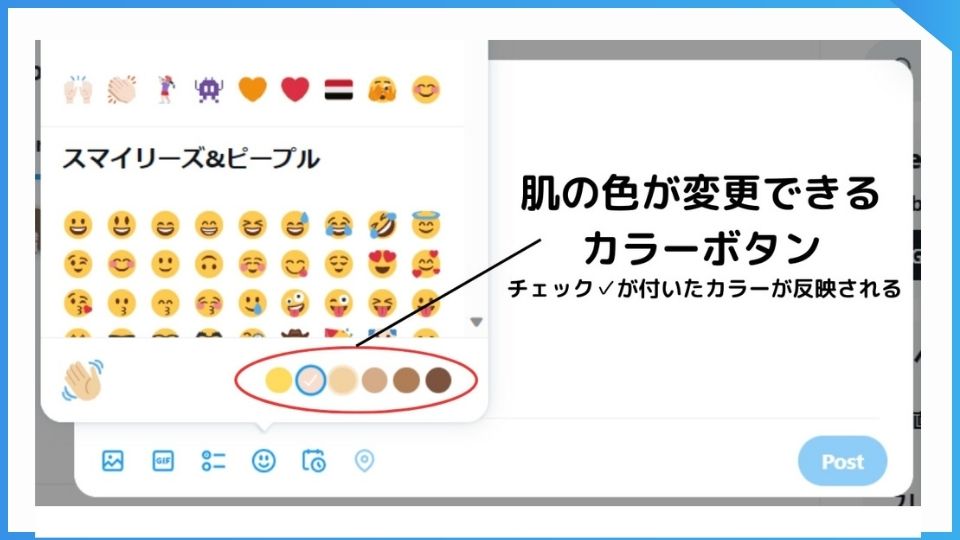
【文字変換の機能を使う】
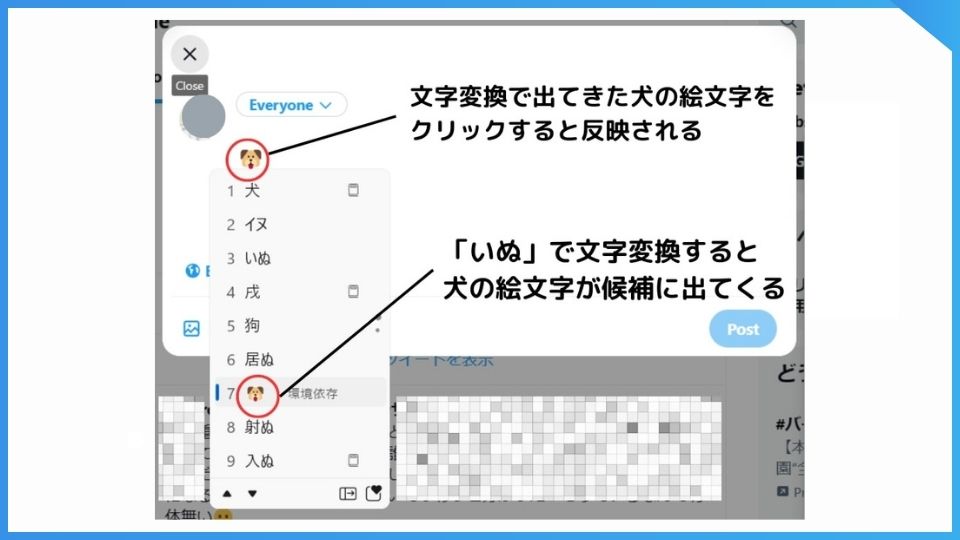
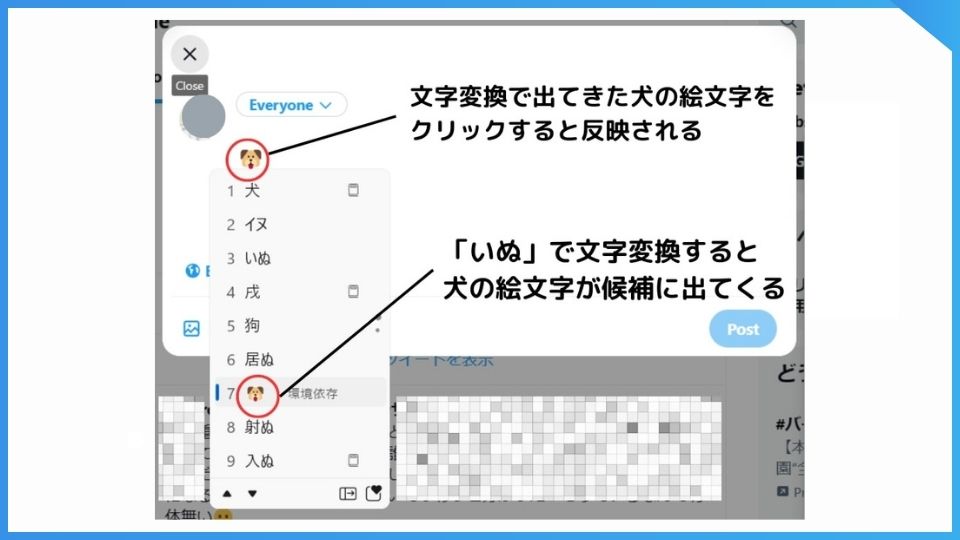
X(Twitter)のポスト(ツイート)に使える絵文字がない原因と対処法
X(Twitter)でポスト(ツイート)する場合、使える絵文字がない場合があります。
原因は、Unicodeに対応する絵文字がアップデートされていないためです。
IT用語辞典e-Wordsでは、Unicodeの解説をしています。
Unicodeとは、文字コードの国際的な標準規格の一つで、世界中の様々な言語の文字を収録して通し番号を割り当て、同じコード体系のもとで使用できるようにしたもの。
(引用:IT用語辞典e-Word)
絵文字には一つ一つに文字コードが設定されており、文字コードがアップデートされていないと、X(Twitter)にも反映されません。
対策方法としては、スマートフォンのアップデートが有効です。





使いたい絵文字が出てこない場合は、スマートフォンのアップデートを試してみよう!
FAQ
ここではXの絵文字に関してよくある質問に回答していきます。
絵文字は半角一文字換算
Xでは絵文字は1つ使うごとに半角一文字としてカウントされます。
無料版ですと1ポスト当たり半角280文字、全角140文字書くことができます。
Xの文字数に関してはこちらの記事で詳しく解説しているのでぜひ読んでみてください。
Xで使える絵文字の種類は3800種類
2025年現在、XではUnicodeと呼ばれる国際規格を使用しています。
現在、使用されているバージョンはUnicode16.0で、そこには3,800種類以上の絵文字が含まれています。
また、広告出稿を行っている一部のアカウントは、カスタム絵文字と呼ばれるオリジナルの絵文字を使用することができます。
まとめ:X(Twitter)で絵文字を活用して注目されるポスト(ツイート)をしよう
X(Twitter)でポスト(ツイート)するときに、スマートフォンやパソコンで絵文字を出すやり方の解説をしました。
絵文字を使ってポスト(ツイート)するときはこの記事を参考にし、それぞれのツールでのやり方を試してみてください。



iPhone、android、PCとそれぞれで絵文字を使う方法は違うよから、端末ごとに試してみよう!
投稿できない場合は関連記事の「X(Twitter)でポスト(ツイート)ができない原因は?対策も解説!」も合わせて確認してみてね!
ポスト(ツイート)で絵文字が使用できるようになると、表現のバリエーションが増えたり、個性を出したポスト(ツイート)が可能になったります。
また、フォロワーとのコミュニケーションにも役立つため、ぜひ絵文字の使用をマスターしておきましょう!



【みかみのほんき、見てみない?】
僕、みかみがほんきでガチガチに作り込んだ特典を、今だけ配布中!
「24のツイート(ポスト)テンプレート」
「【毎月更新】ショート動画最新トレンド資料」
これらをはじめとする素晴らしい資料を公開中!
興味がある人はこちらのページからいますぐ受け取ってね!
ビジネスの本質、見ていきませんか?
“創業3年で年商20億”という
ヤバい会社を作っちゃった僕が
✅初心者でも実践できて中上級者たちをごぼう抜き
✅ジャンルやトレンドには1mmも左右されない
✅収入の桁が1つも2つもUP
そんな“ビジネスの本質”を余すことなくお伝えしていきます。
僕はこれまで、この”ビジネスの本質”を1,000人以上に教えてきて月収100万を超える生徒もたくさん輩出してきました。
(出てきすぎて、途中で数えるのやめた笑)
そんなビジネスの本質の中で、まず押さえてほしい内容を今回、動画にしました。
僕のハズーい過去も全部、話したので、楽しく見れると思います。笑
視聴はたったの2ステップ
STEP1.下のボタンをタップ
STEP2.LINEで送られてくるリンクをクリックする
今なら”無料公開”でお届けしています。
元々有料で販売する予定だったものですので、受け取りはお早めに。




